# Réaliser un film d'animation avec la web-application do•doc
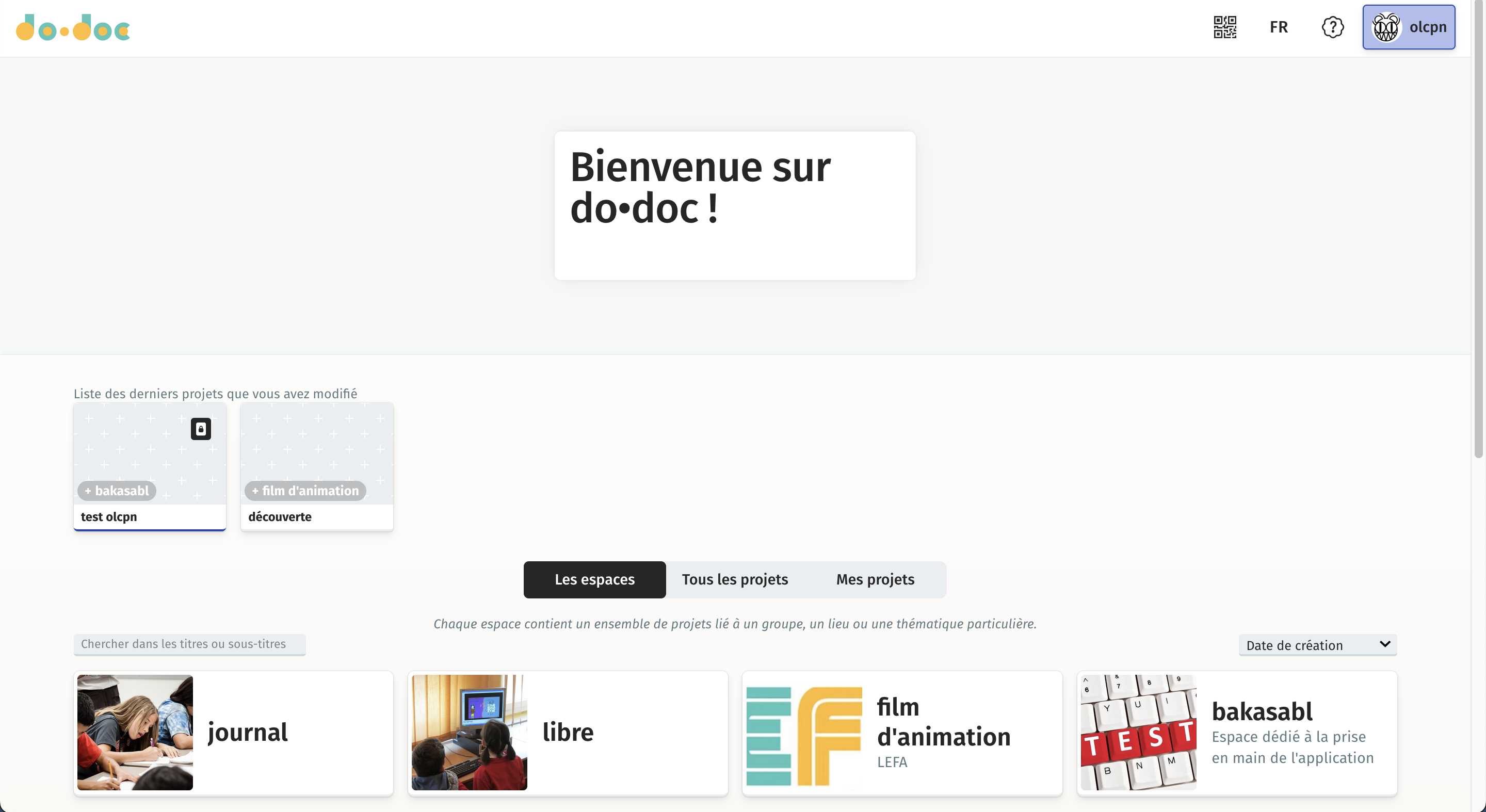
:movie_camera: Connecter la caméra avant de lancer le navigateur Internet.
:warning:Vérifier que votre navigateur Internet est à jour.
----
#### URL de la web-application : https://dodoc.scola.ac-paris.fr
----
## Créer un compte

Cliquer sur le bouton **Se connecter** en haut à droite.
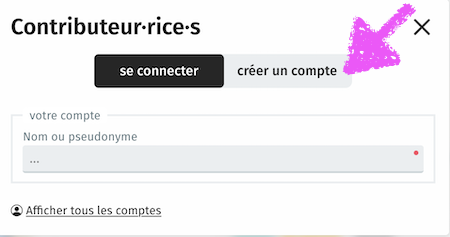
Cliquer sur **créer un compte**
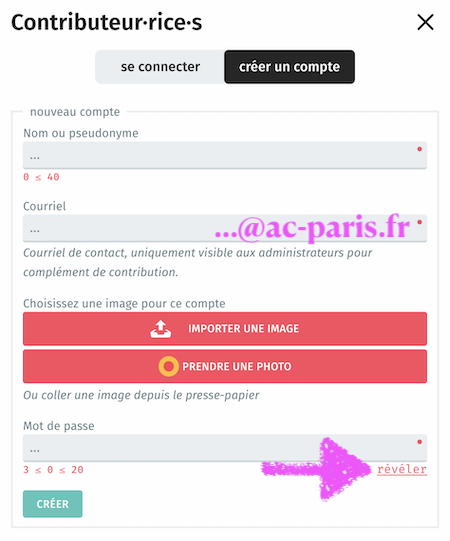
Renseigner.
----
## S'identifier

Cliquer sur le bouton **Se connecter** en haut à droite.
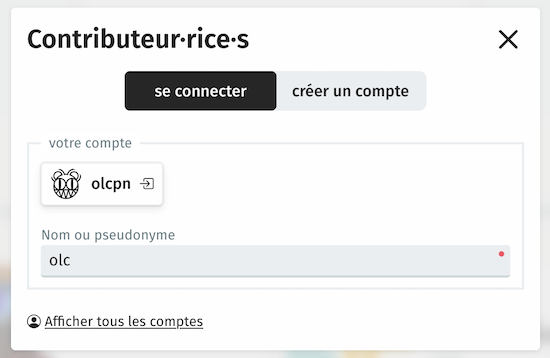
Saisir les premières lettres de votre nom/pseudonyme d'utilisateur.
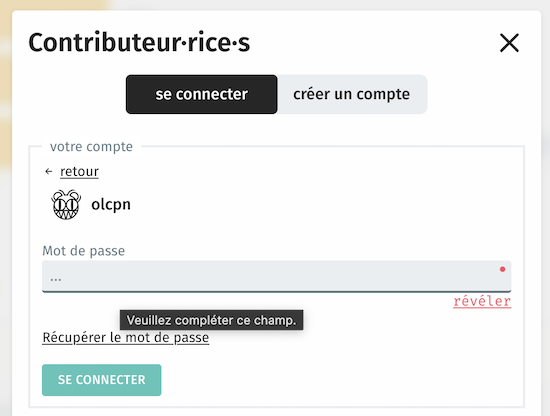
Cliquer sur le compte listé, saisir votre mot de passe puis cliquer sur **SE CONNECTER**
---
## Créer un projet
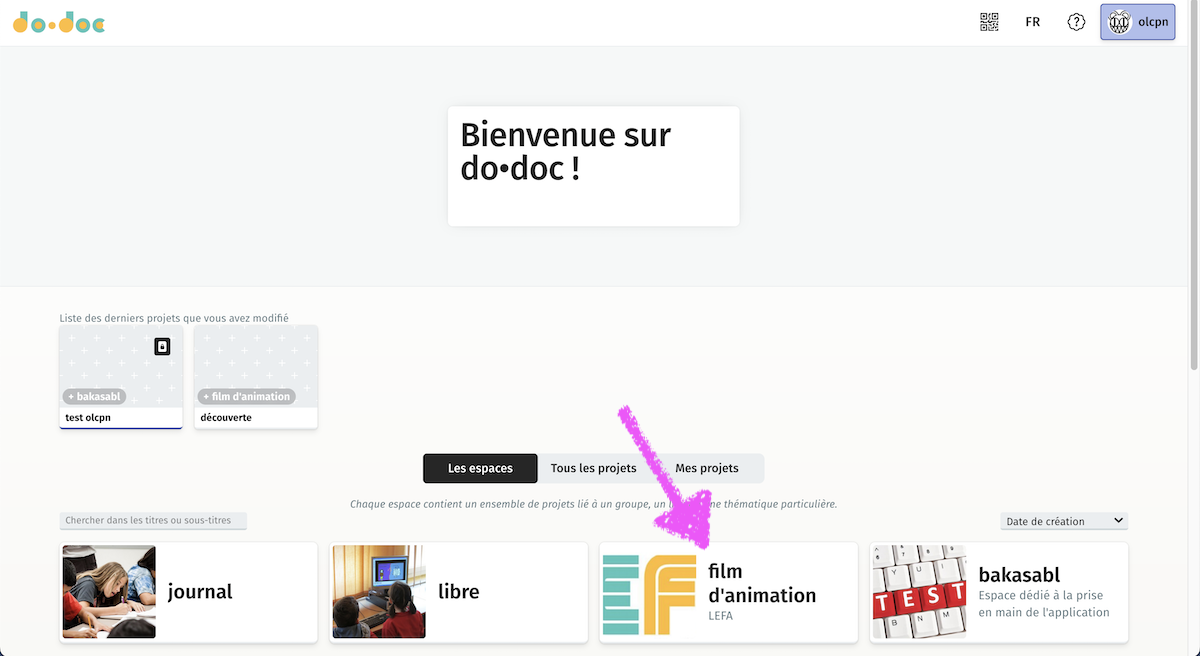
Accéder à l'espace **film d'animation**.
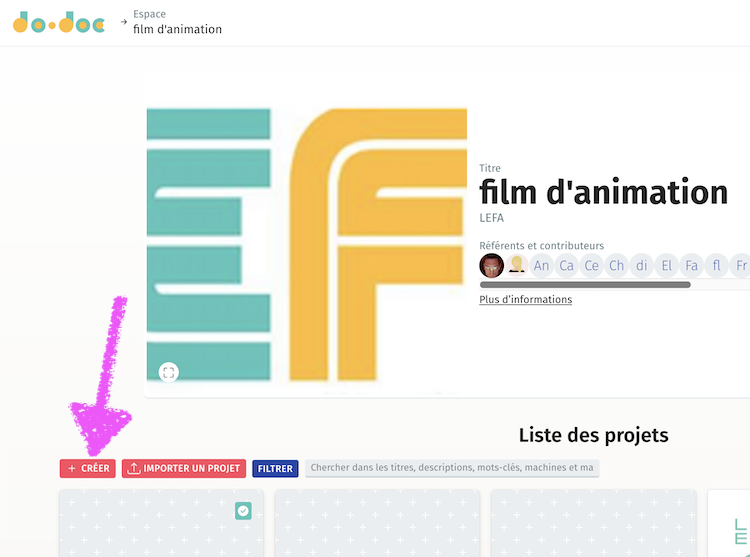
... puis cliquer sur le bouton **+ CRÉER**.
----
:sparkles: :sparkles: :sparkles: Si le bouton **+ CRÉER** n'est pas visible, communiquer le nom ou pseudonyme de votre compte à olivier.fosse@ac-paris.fr emanuelle.vignot@ac-paris.fr pour pouvoir travailler dans l'espace **film d'animation**.
----
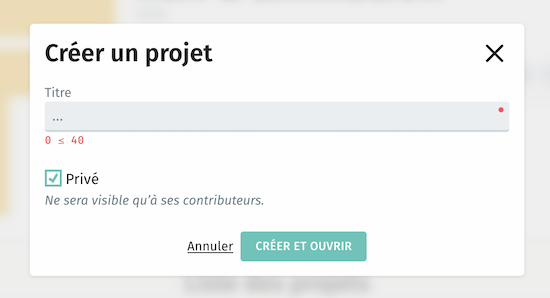
Nommer le projet ; cliquer sur **CRÉER ET OUVRIR**
*Cocher l'option* Privé *empêche l'accès aux autres utilisateurs de do•doc.*
----
:sparkles: :sparkles: :sparkles:
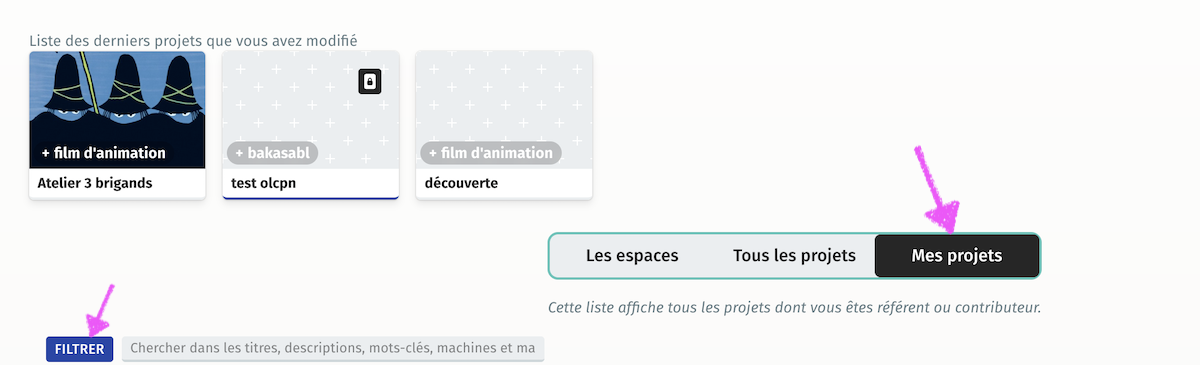
Ultérieurement, pour accéder rapidement à votre projet, cliquer sur **Mes projets**. *Si besoin, utiliser le champ de recherche ou le bouton "FILTRER".*
----
## Contributeurs
À la création d'un projet, le rôle de "**Référent**" vous est attribué : vous pouvez modifier ou supprimer ce projet et tous ses contenus (médias, publications, etc.). Vous pouvez aussi modifier la liste des référents et des contributeurs.
Les **contributeurs** peuvent créer, modifier et supprimer des contenus (médias, publications, etc.) dans un projet.
Si vous souhaitez travailler avec plusieurs comptes dans un même projet, il faut en modifier la liste des contributeurs.
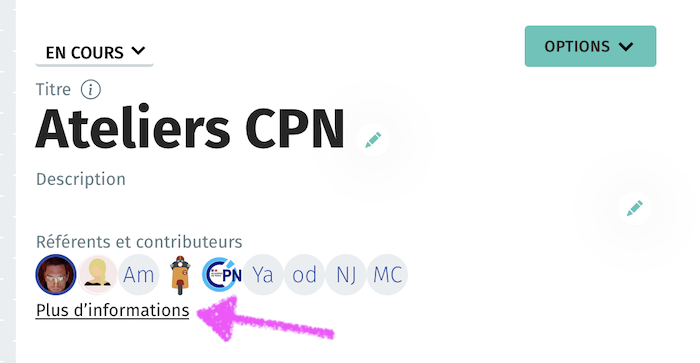
Les avatars des référents et contributeurs sont listés sous le titre du projet.
Cliquer sur "Plus d'informations".

Survoler l'icône crayon et cliquer sur MODIFIER.
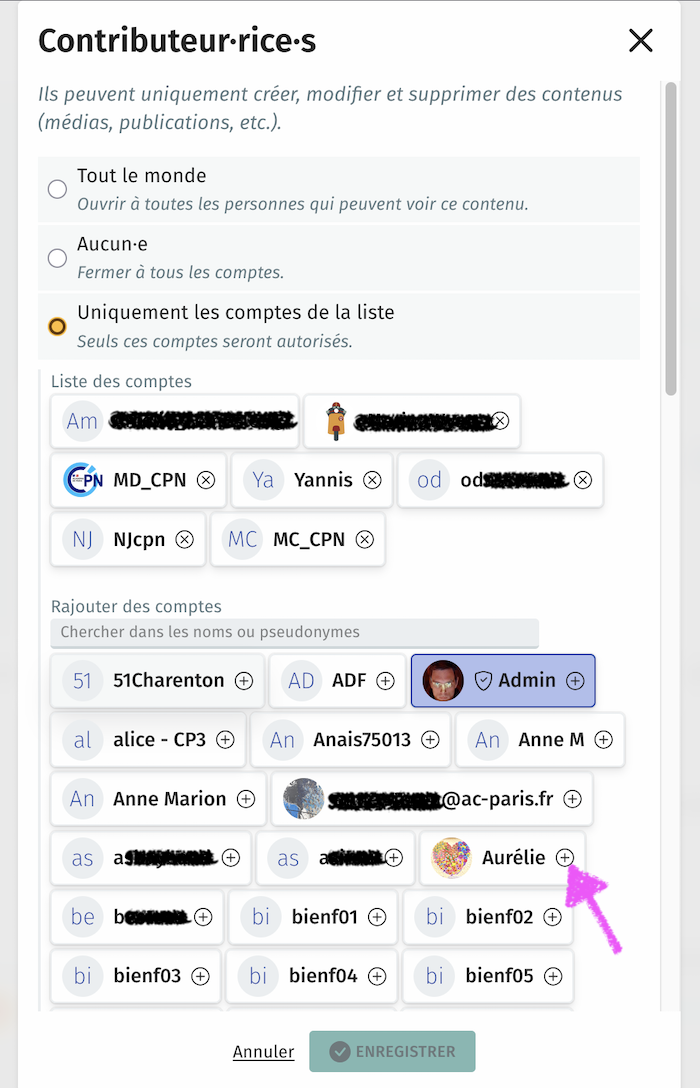
Ajouter un contributeur en cliquant sur l'icône +

sans oublier de cliquer sur le bouton ENREGISTRER.
## Permissions

La première fois que vous cliquerez sur le bouton **1•CAPTER**, une demande d'autorisation apparaît.
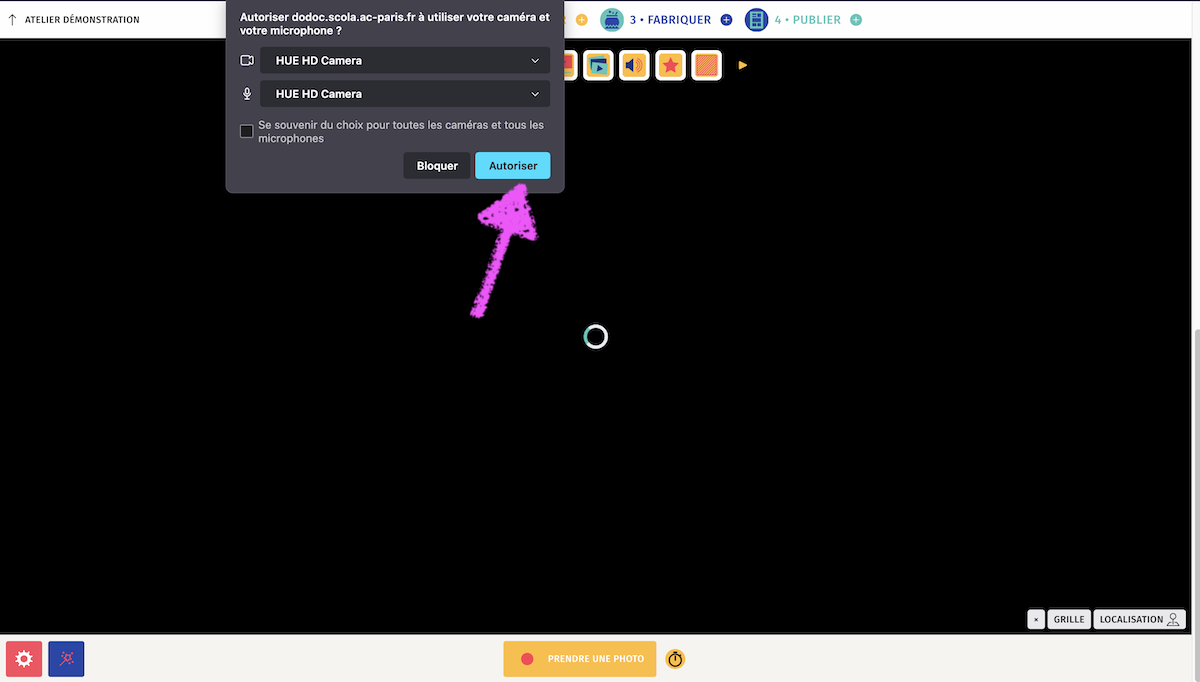
Le navigateur Internet affiche une demande de permission d'accéder à la caméra et au micro connectés à l'ordinateur.
**Autoriser**.
### sur un ordinateur portable
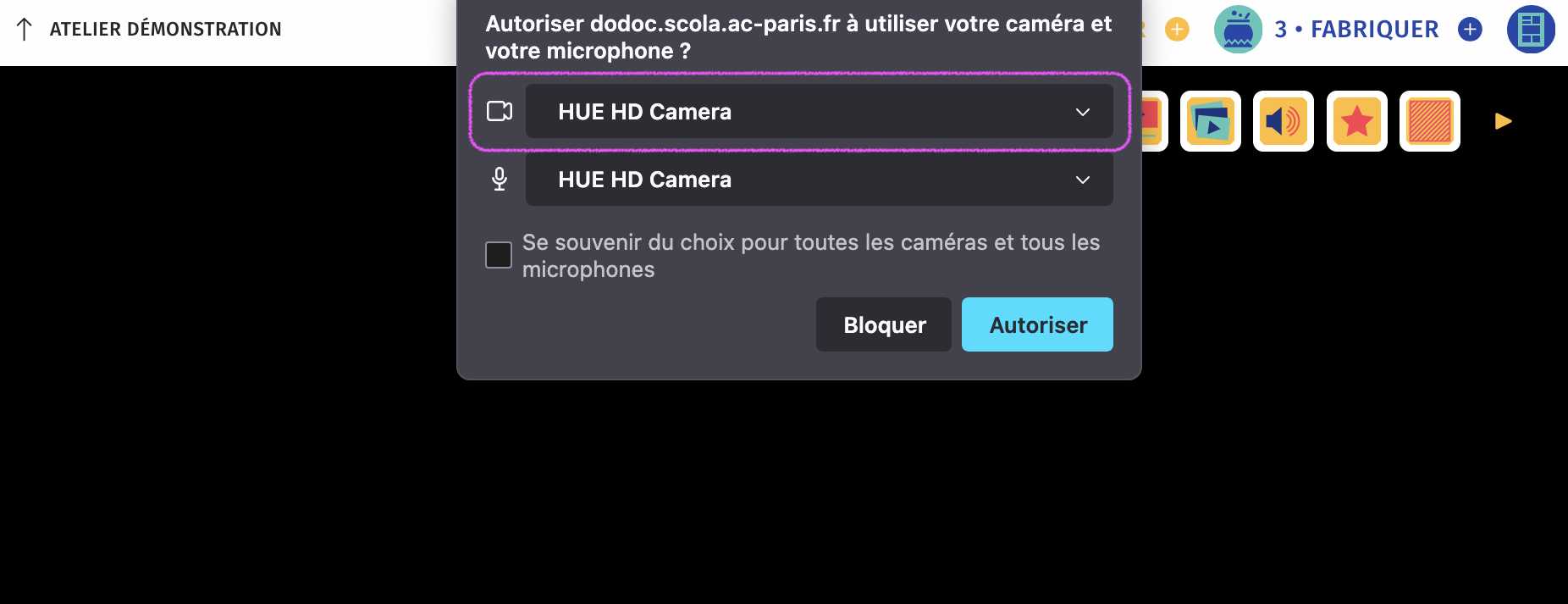
Sélectionner la caméra connectée à l'ordinateur, ici une camera HUE.
**Autoriser**.
### sur une tablette
Sous Android, privilégier le navigateur Chrome.

Sélectionner la caméra, ici arrière.
**Autoriser**.
## :studio_microphone: Capturer du son

Cliquer sur le bouton rouge **1•CAPTER**

... puis cliquer sur le bouton **SON**
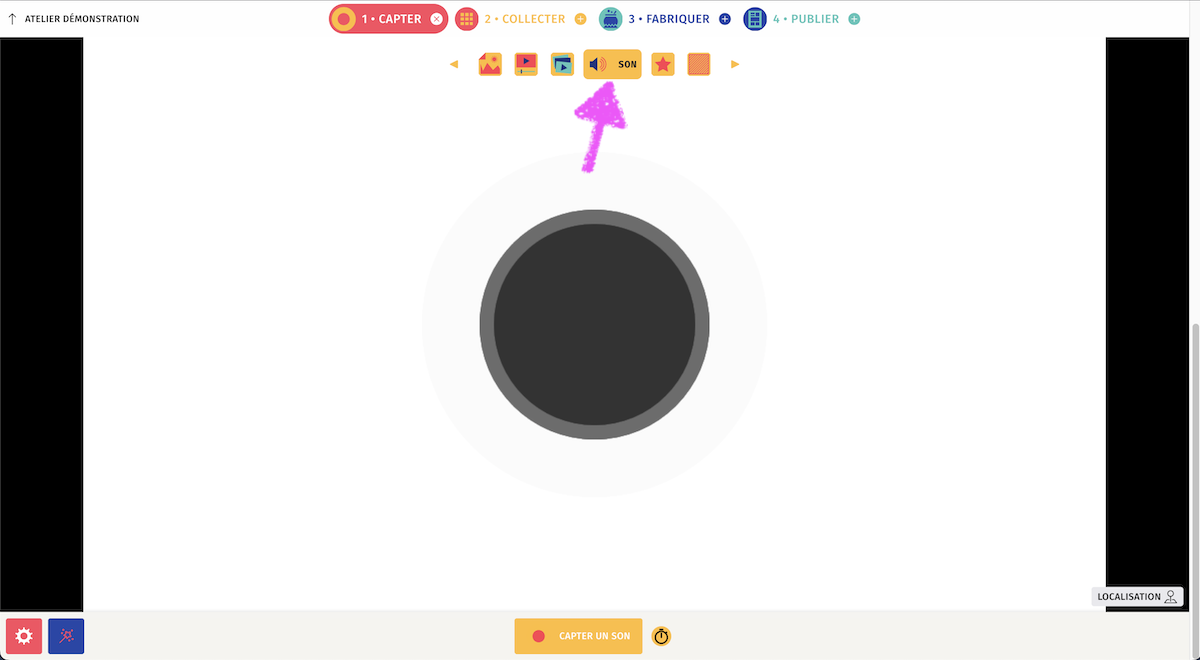
un disque gris apparaît.
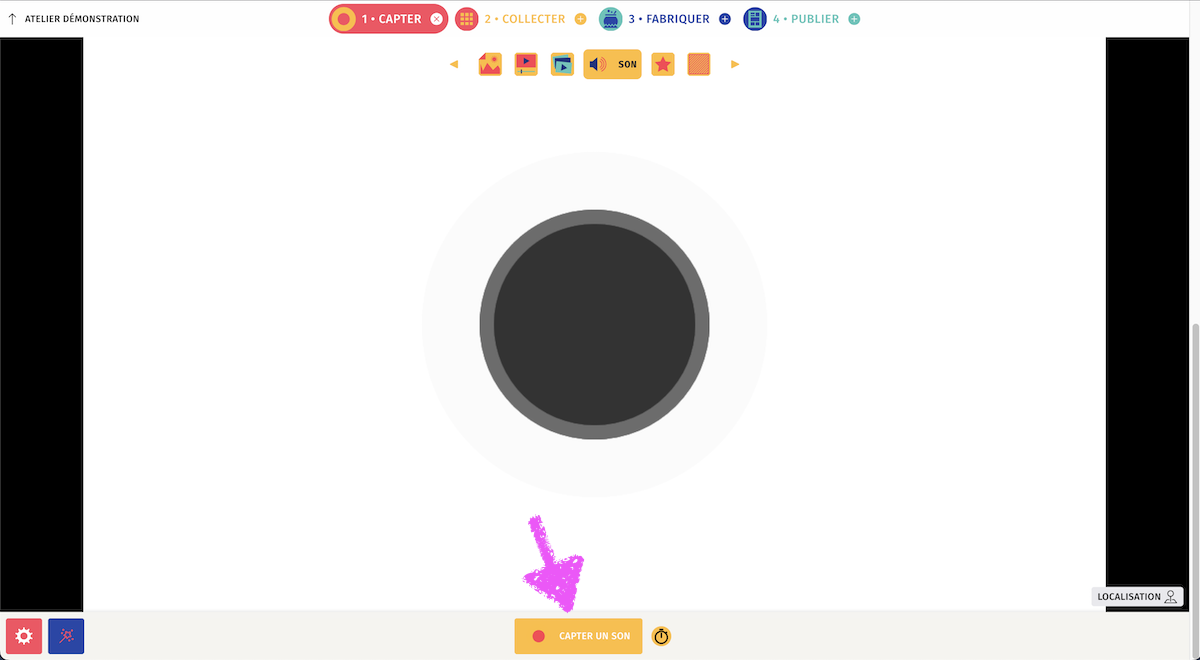
Cliquer sur CAPTER UN SON pour débuter l'enregistrement.
Le disque devient alors rouge.
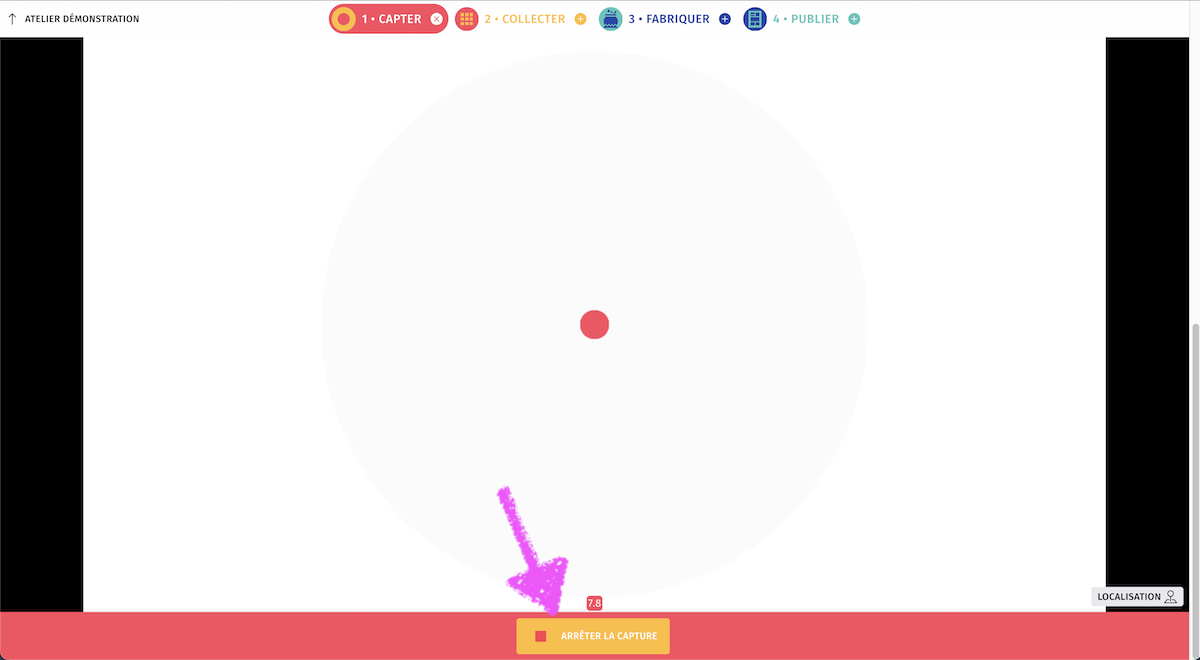
Cliquer sur ARRÊTER LA CAPTURE pour arrêter l'enregistrement.
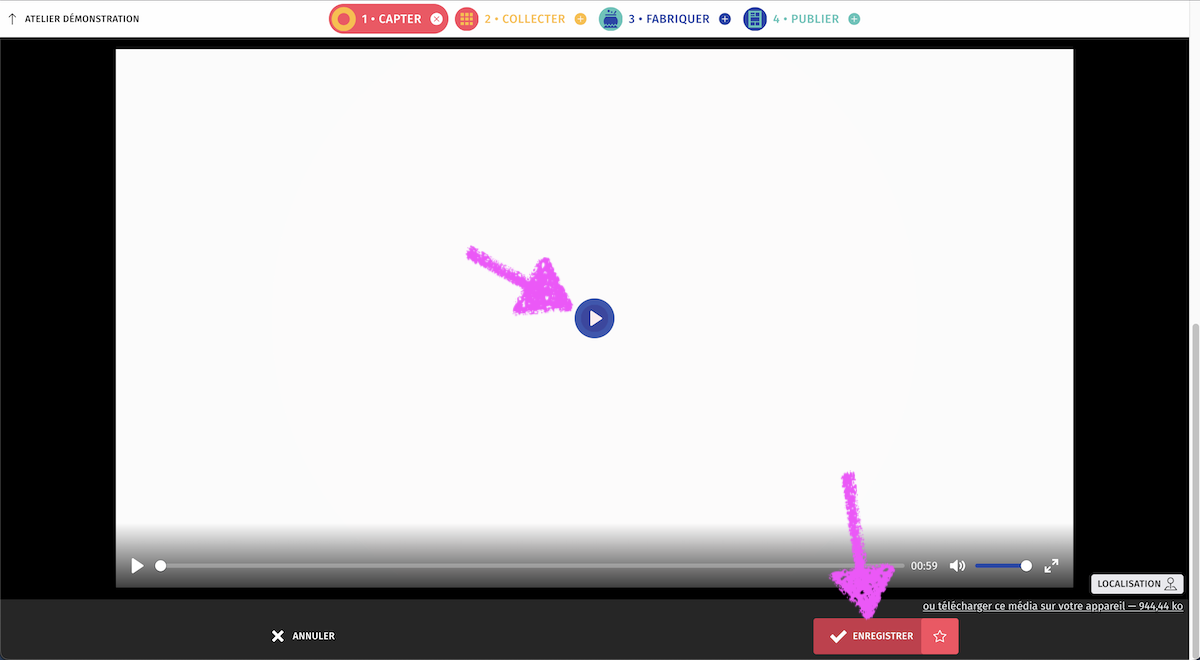
Écouter puis ENREGISTRER
*... ou cliquer sur ANNULER pour recommencer l'enregistrement.*
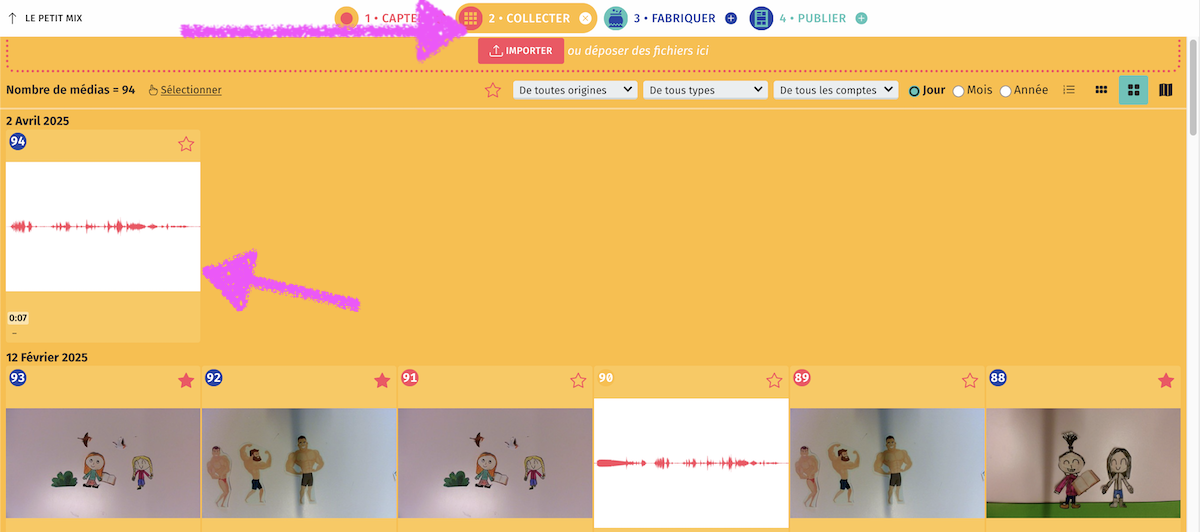
Retrouvez le son enregistré dans le volet **2•COLLECTER**.
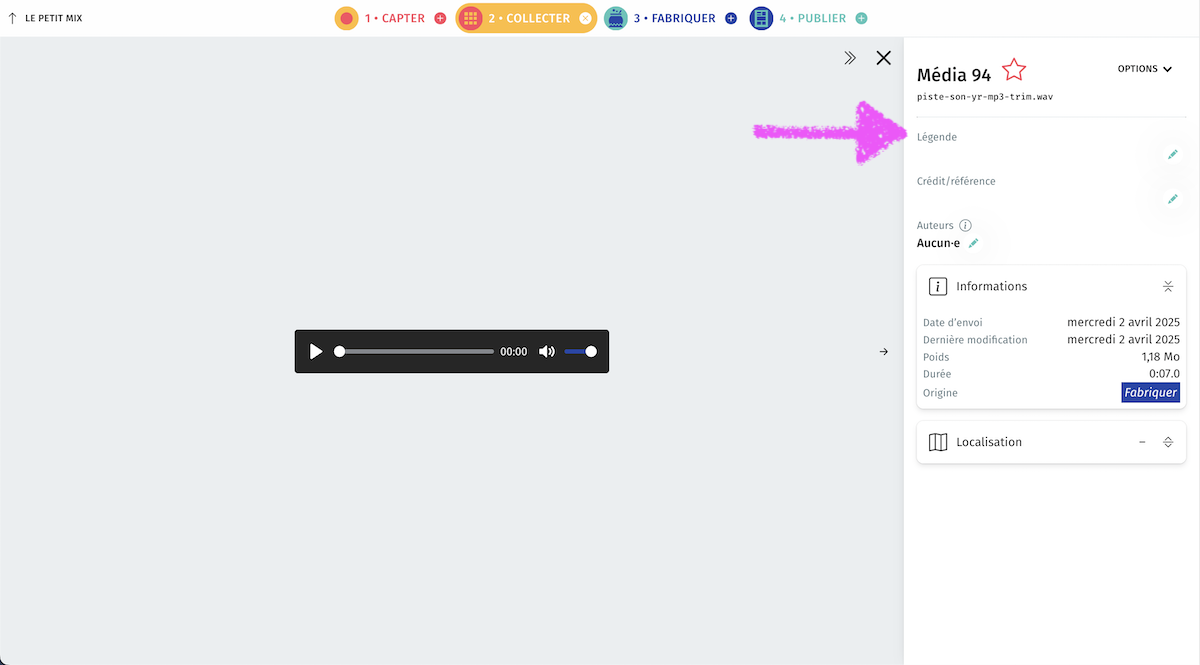
Renseigner une légende pour pouvoir le retrouver facilement parmi les autres médias.

Cliquer sur l'icône "crayon" à droite.
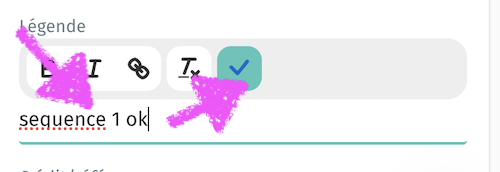
Saisir puis valider en cliquant sur le coche bleu sur fond vert.
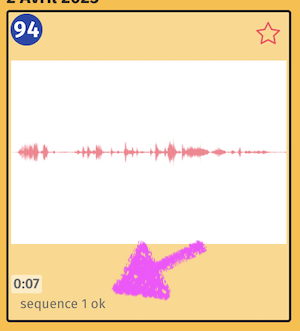
La légende ainsi saisie est maintenant visible dans le volet **2•COLLECTER**, ici en affichage "Vignette",

... et ici en affichage "Liste".
## :scissors: Retoucher du son

Accéder au volet **3•FABRIQUER**.
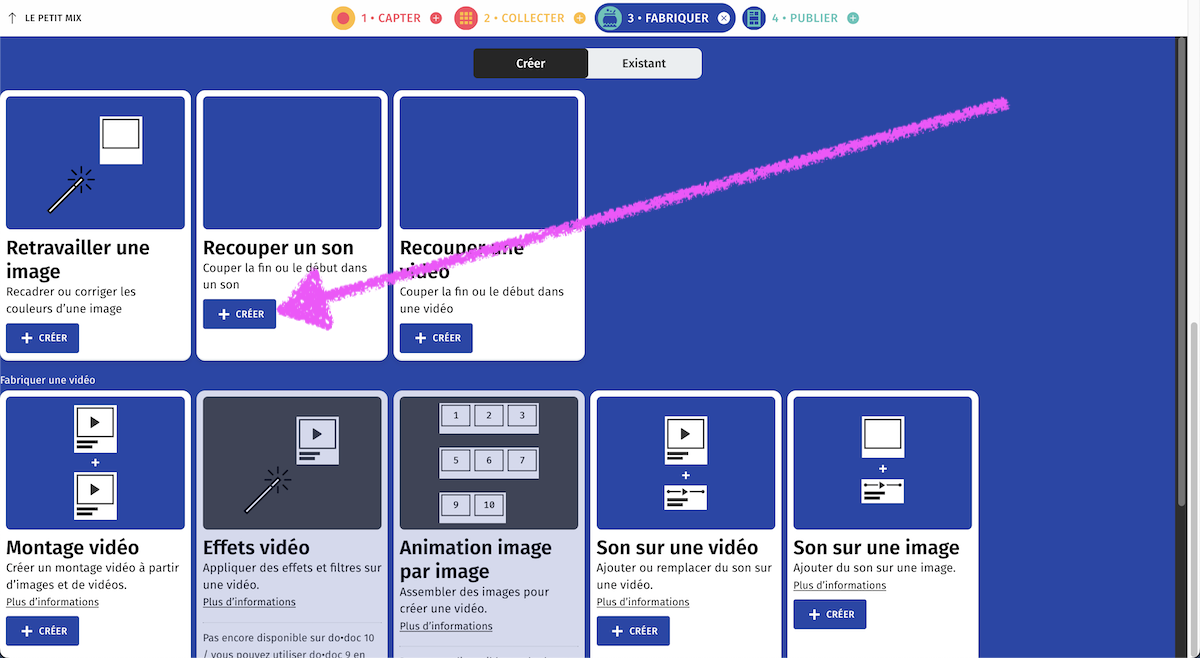
Cliquer sur le bouton **+ CRÉER** de la recette "Recouper un son".
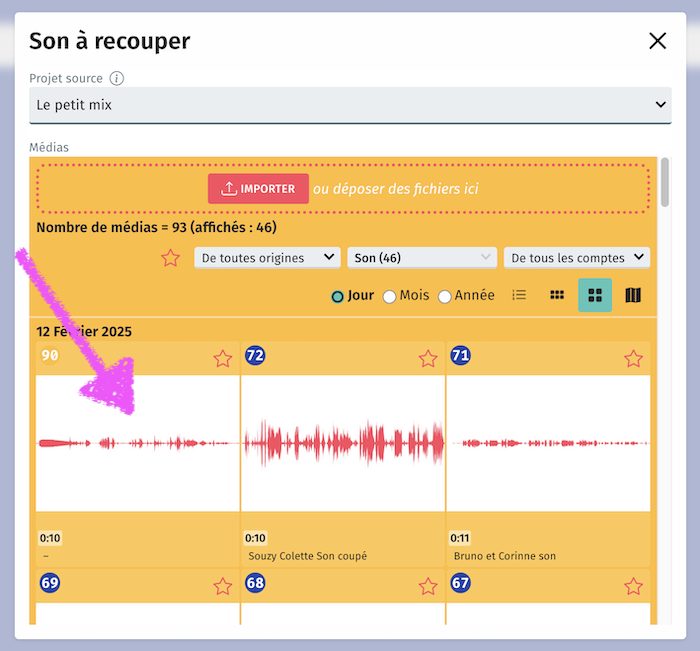
Cliquer sur le son souhaité
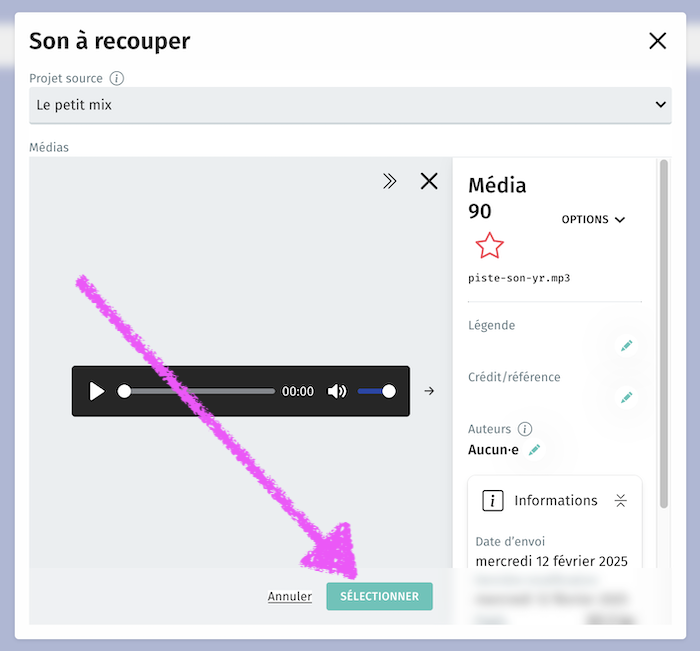
... puis sur SÉLECTIONNER.
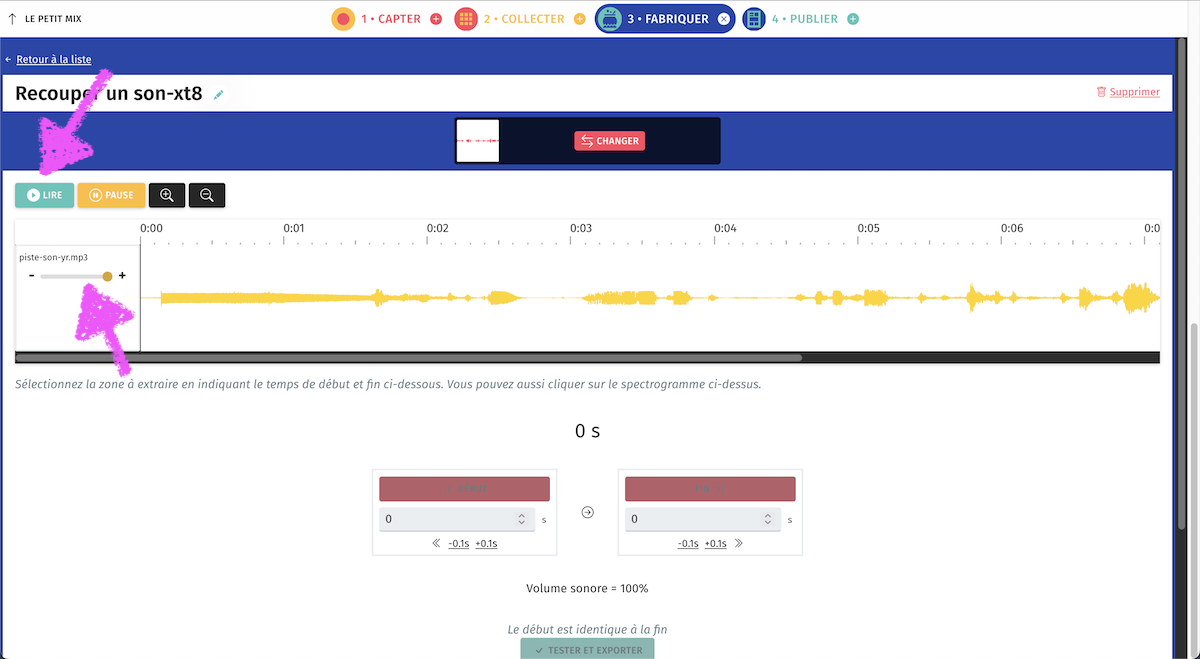
Cliquer sur le bouton LIRE.
Diminuer le volume du son si besoin.
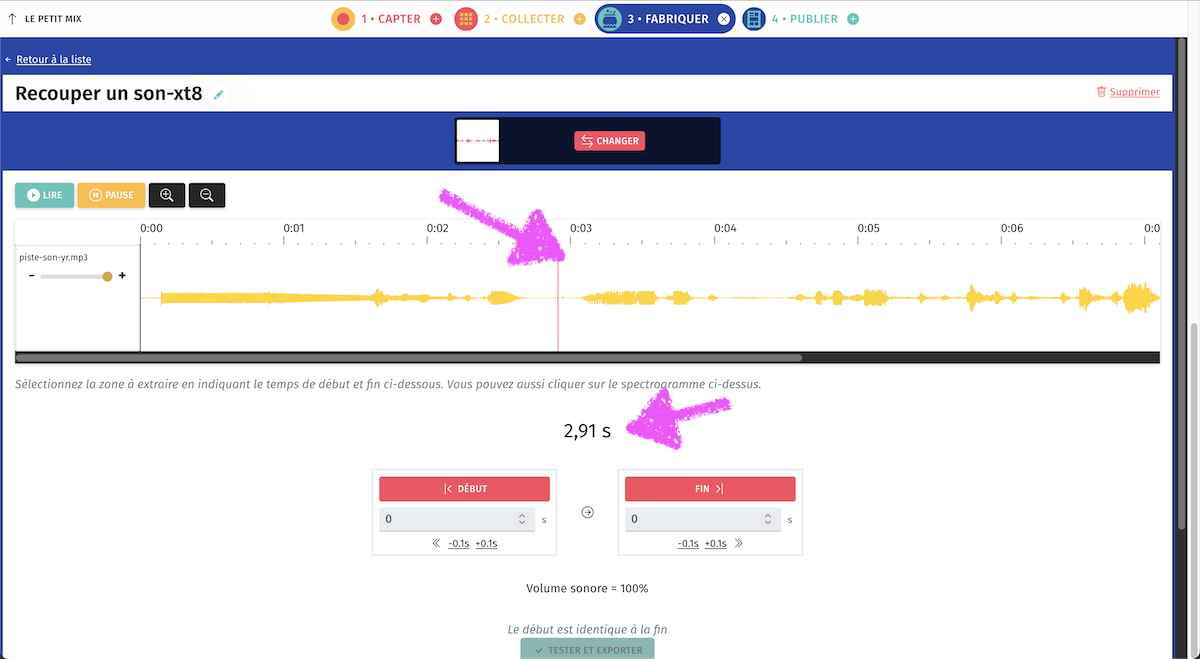
Cliquer sur le bouton PAUSE
... ou cliquer directement dans le spectre audio pour sélectionner un point de coupe : son timecode apparaît.
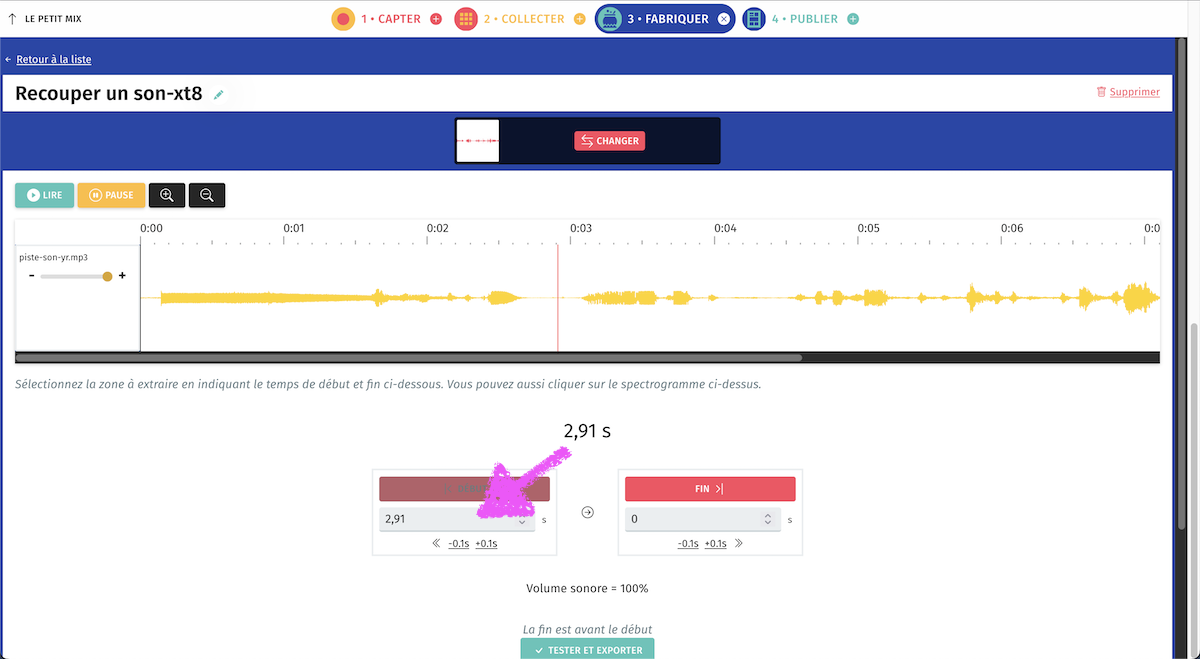
Cliquer sur le bouton DÉBUT pour définir le point de départ du nouveau son : le timecode est renseigné.
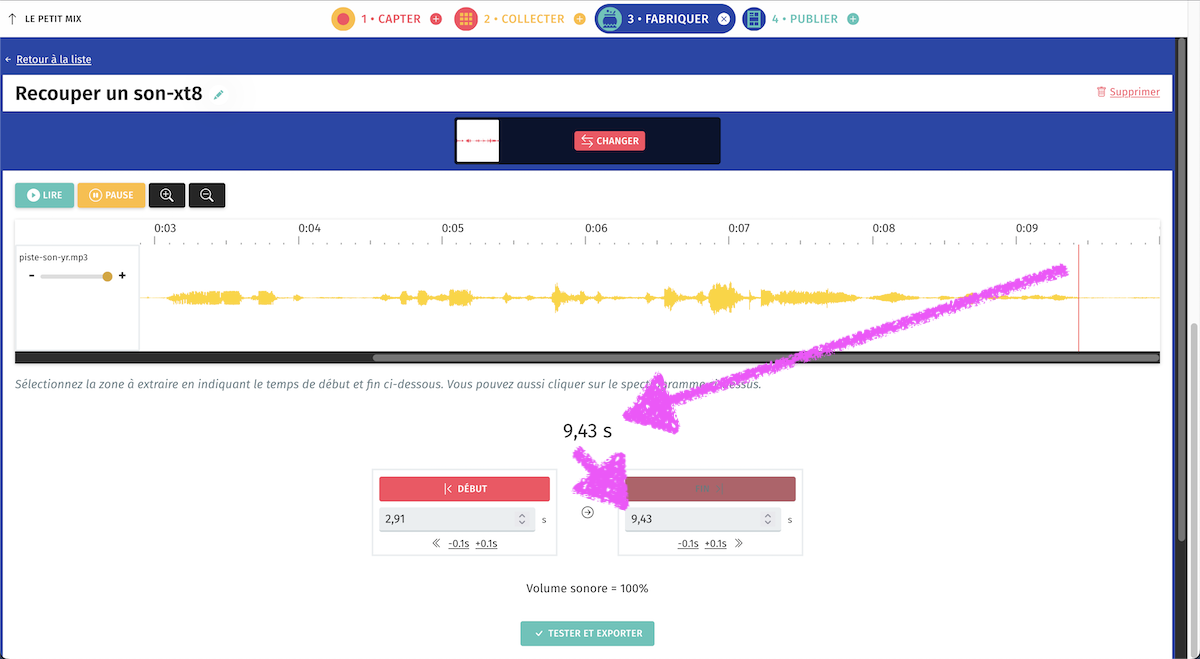
Répéter pour définir le point de fin du nouveau son.
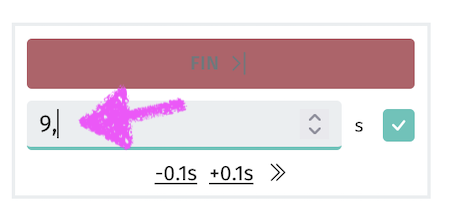
Il est possible de saisir directement le timecode de son choix en cliquant dans le champ dédié : idéal pour définir précisément la durée d'un son et le faire correspondre exactement à la durée des images capturées.
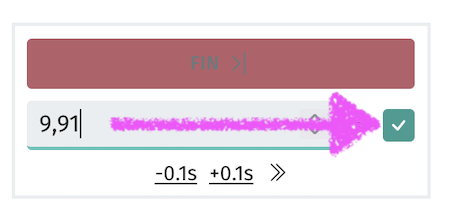
Valider la saisie en cliquant sur le coche bleu sur fond vert.
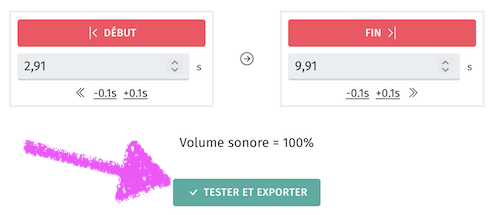
Cliquer sur TESTER ET EXPORTER.
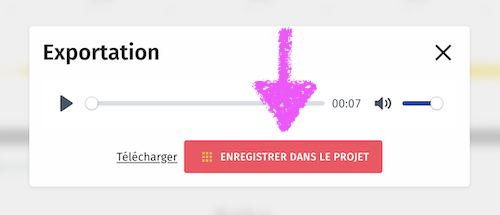
Écouter et ENREGISTRER DANS LE PROJET.
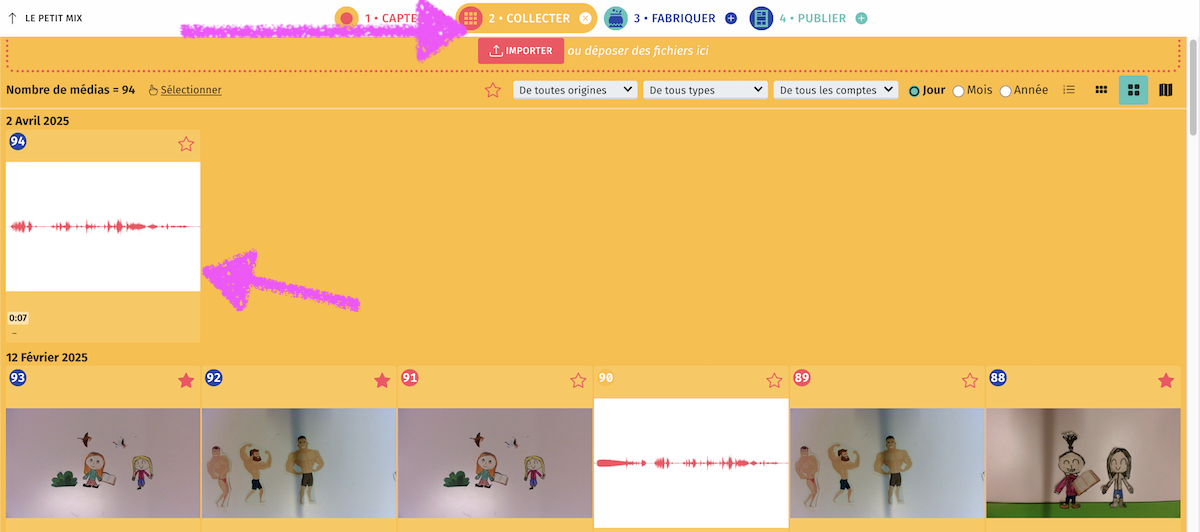
Retrouvez le son ainsi coupé dans le volet **2•COLLECTER**.
Légendez-le pour vous repérer facilement parmi les médias capturés/collectés.
## 🎬 Capturer les images de la séquence animée
## :warning:
Plutôt qu'une séquence trop longue, mieux vaut réaliser plusieurs séquences, qui seront montées ensuite dans le volet 3•CAPTURER.
120 images (environ) est le maximum conseillé pour une séquence.
---

Cliquer sur le bouton rouge **1•CAPTER**

... puis cliquer sur le bouton **ANIMATION**.

**... en cours de rédaction...**
en bas, cliquer sur PRENDRE UNE PHOTO
une frise apparaît
la photo capturée apparaît, numérotée 1
à la suite, le flux vidéo de la caméra
régler la transparence de l'effet pelure d'oignon : il permet d'afficher simultanément la dernière image capturée et le flux vidéo de la caméra.
supprimer une image en cliquant sur l'icône corbeille
:warning: impossible de remplacer ou déplacer une image : supprimer une autre image que la dernière capturée fait un trou dans le film.
Cliquer sur ASSEMBLER puis ENREGISTRER
Cliquer sur OUVRIR :
- on bascule du volet 1•CAPTURER au volet 2•COLLECTER
- la vidéo s'affiche avec le volet de métadonnées ouvert
Légender la vidéo obtenue.
**... en cours de rédaction...**
## :cyclone: Associer son et image

Accéder au volet **3•FABRIQUER**.
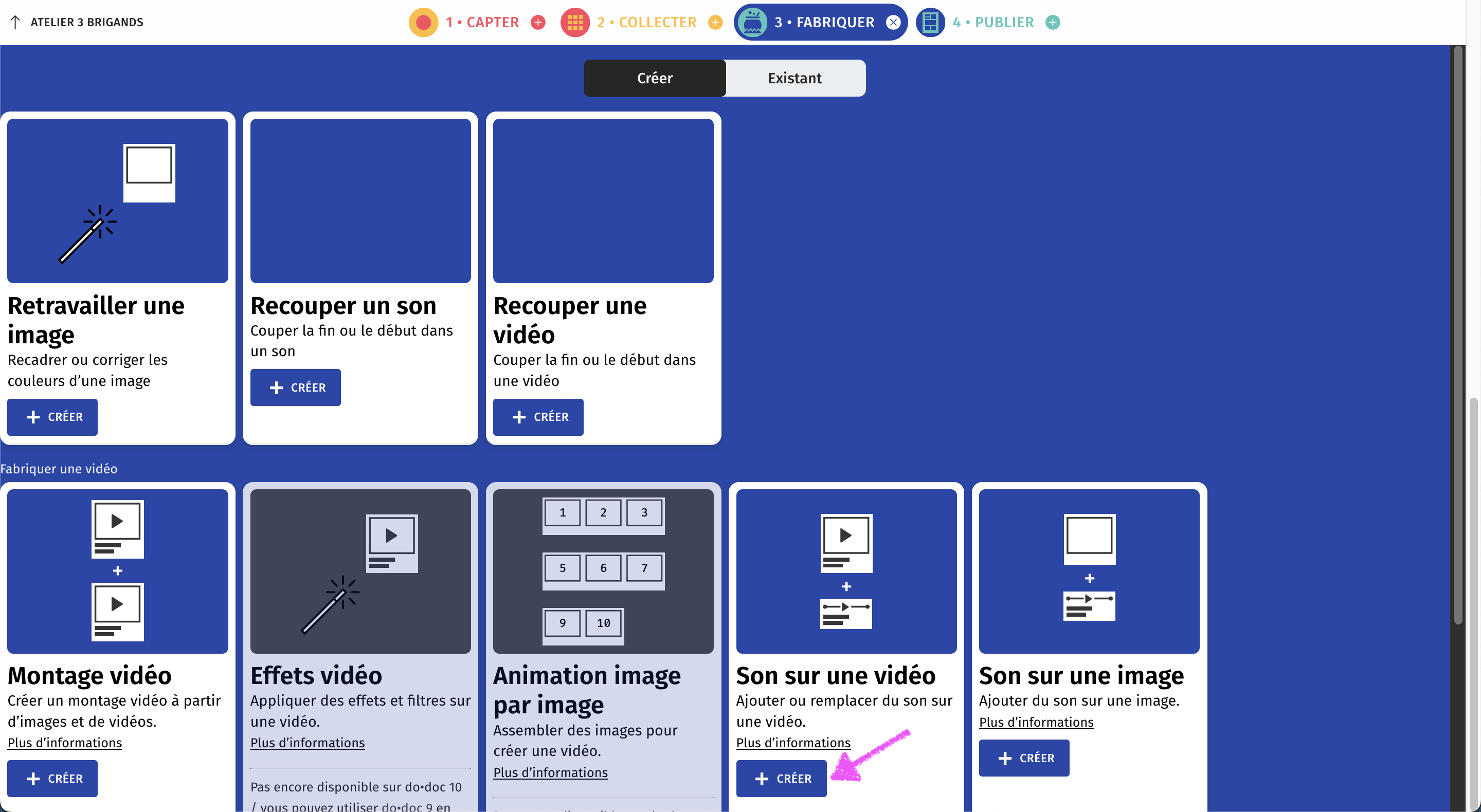
Cliquer sur le bouton **+ CRÉER** de la recette "Son sur une vidéo".
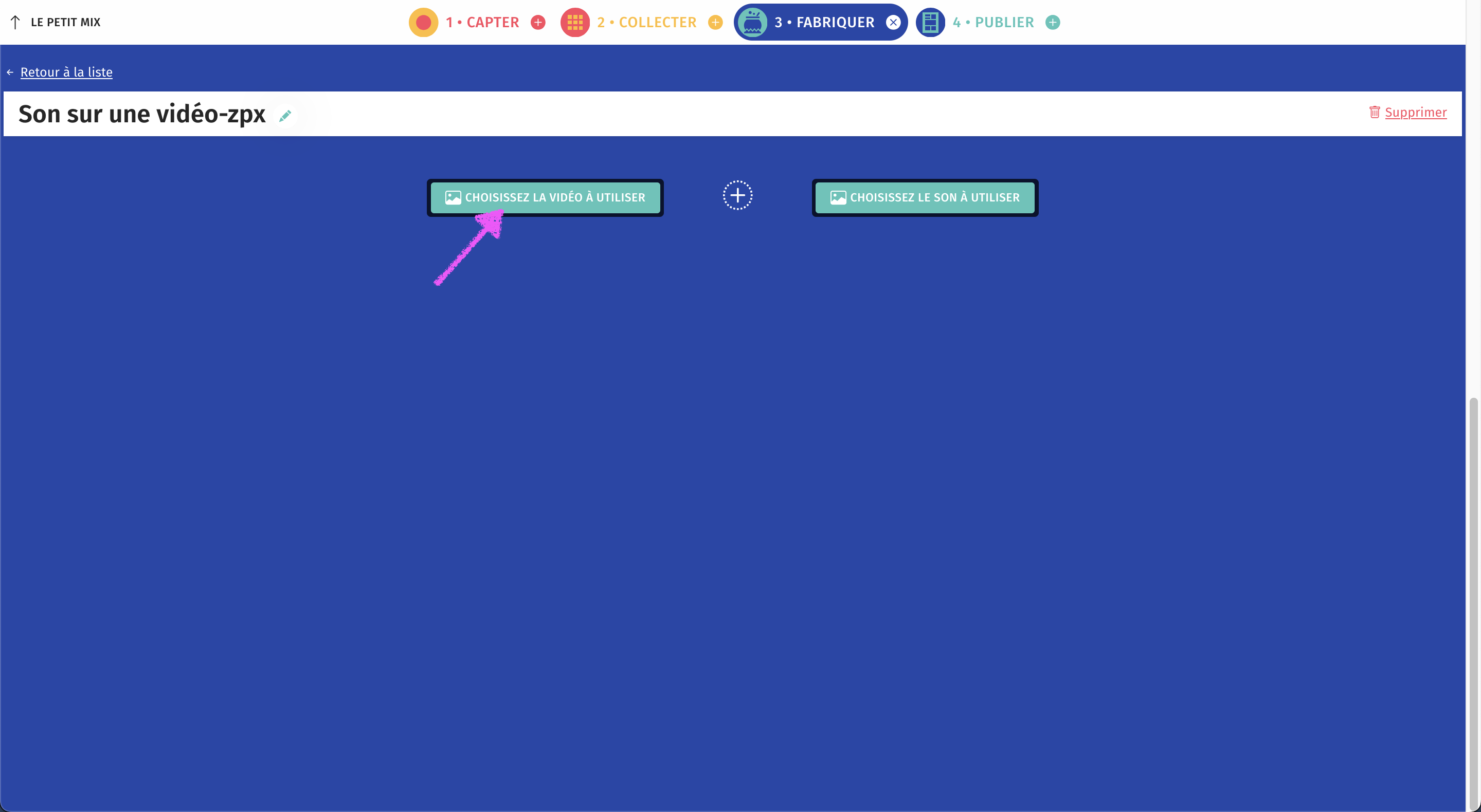
Cliquer sur le bouton CHOISISSEZ LA VIDÉO À UTILISER.
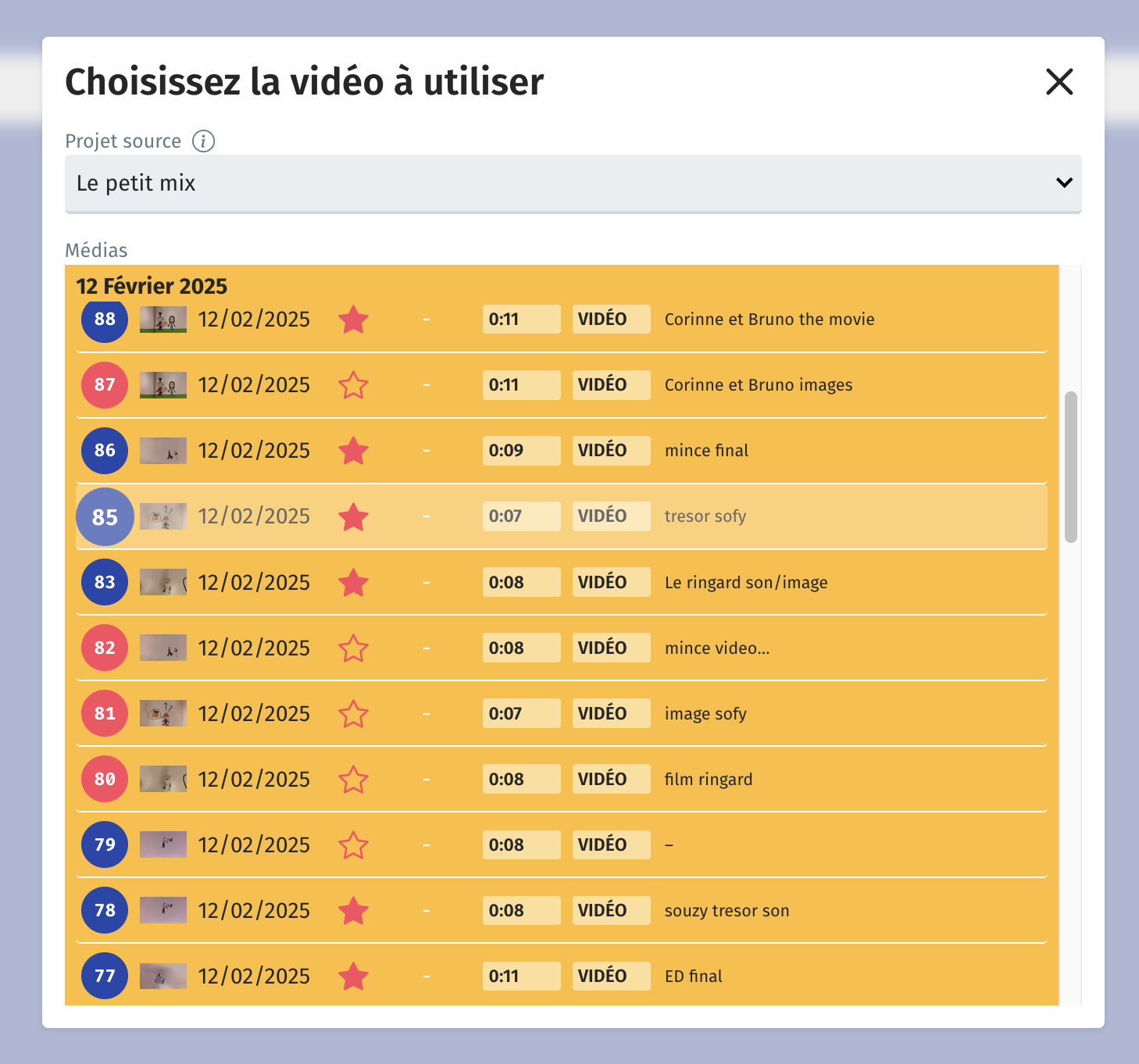
La liste des vidéos du projet apparaît.
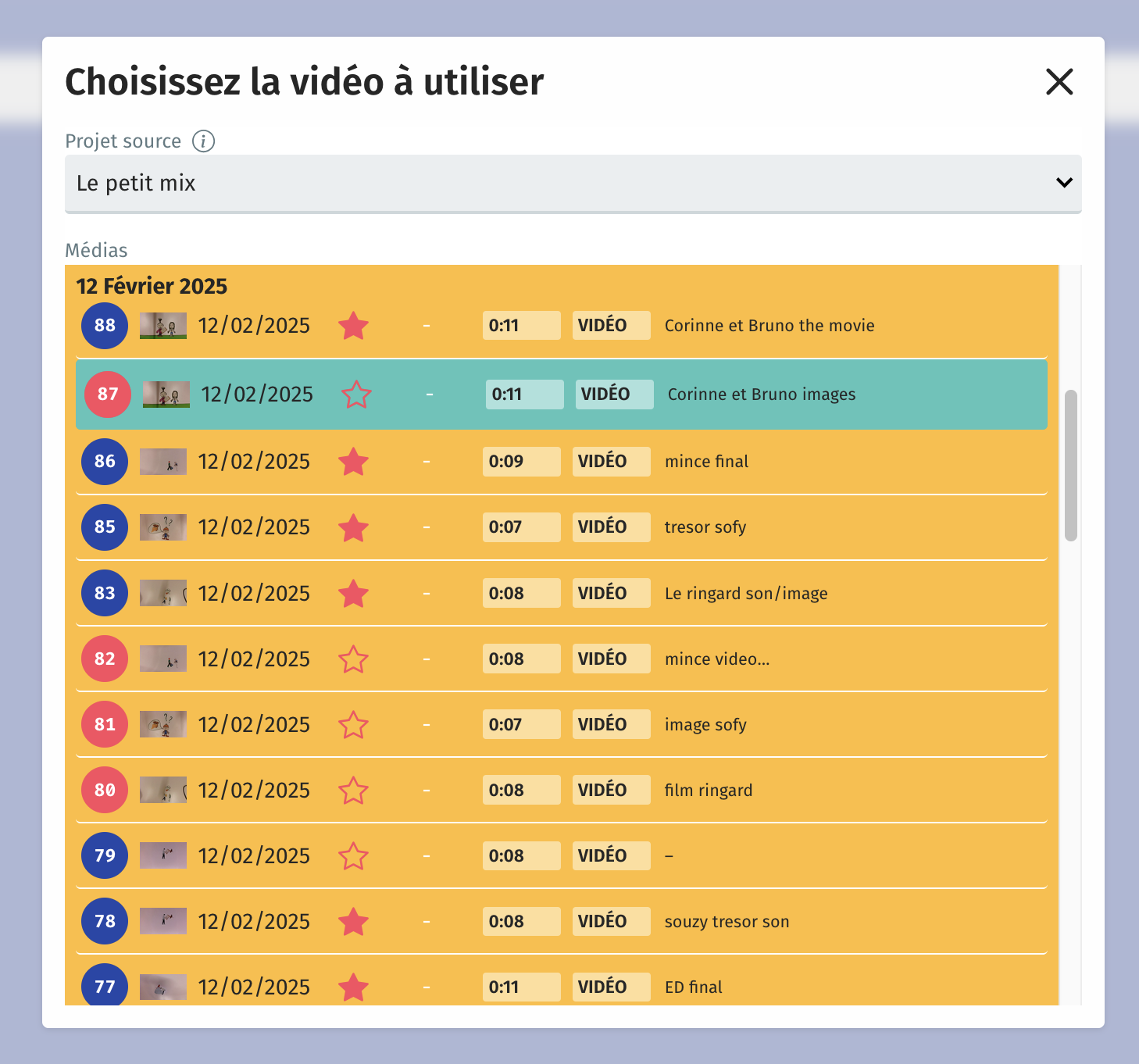
Cliquer sur la vidéo souhaitée, ici *Corine et Bruno images*.
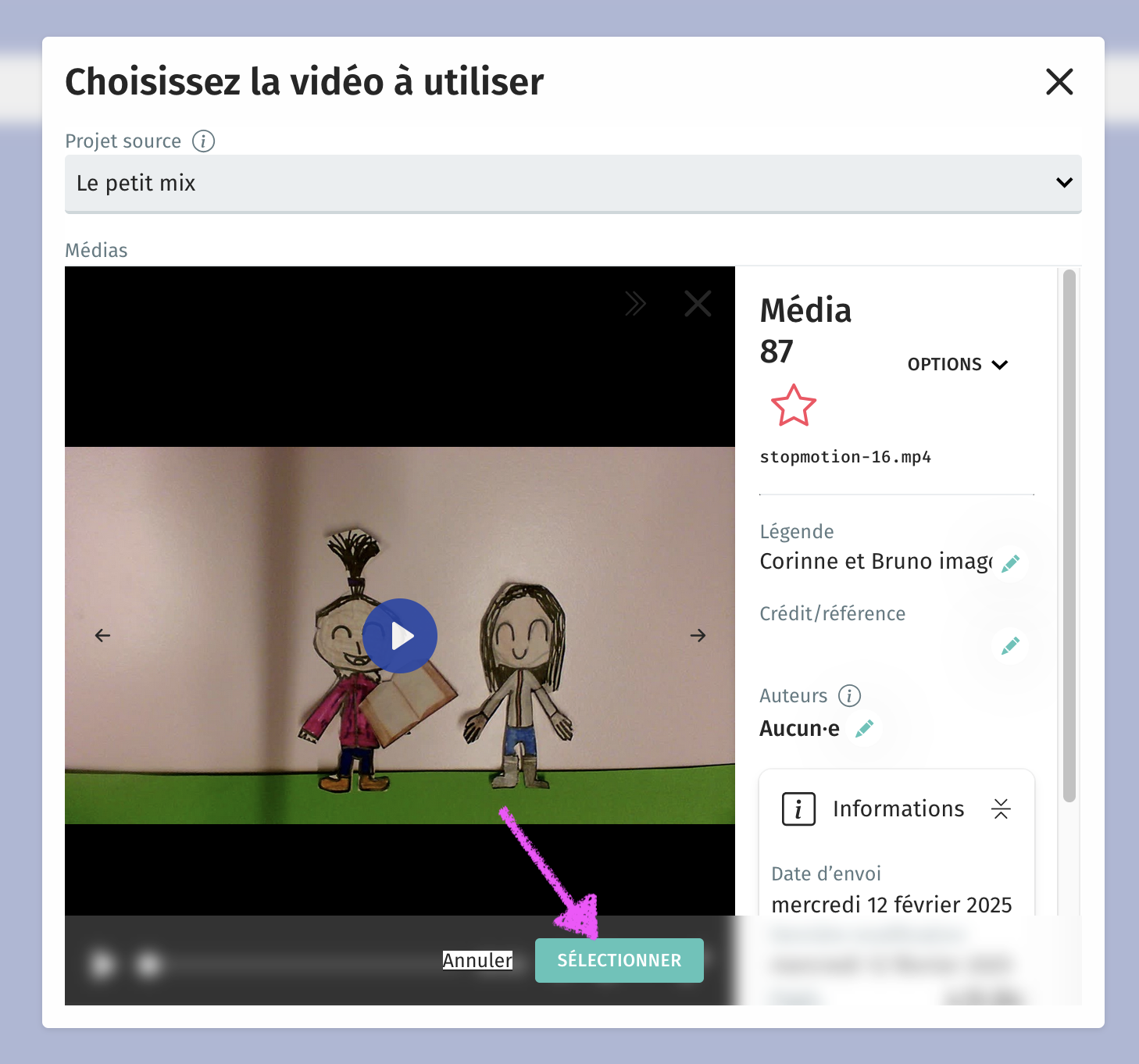
Confirmer en cliquant sur le bouton SÉLECTIONNER.
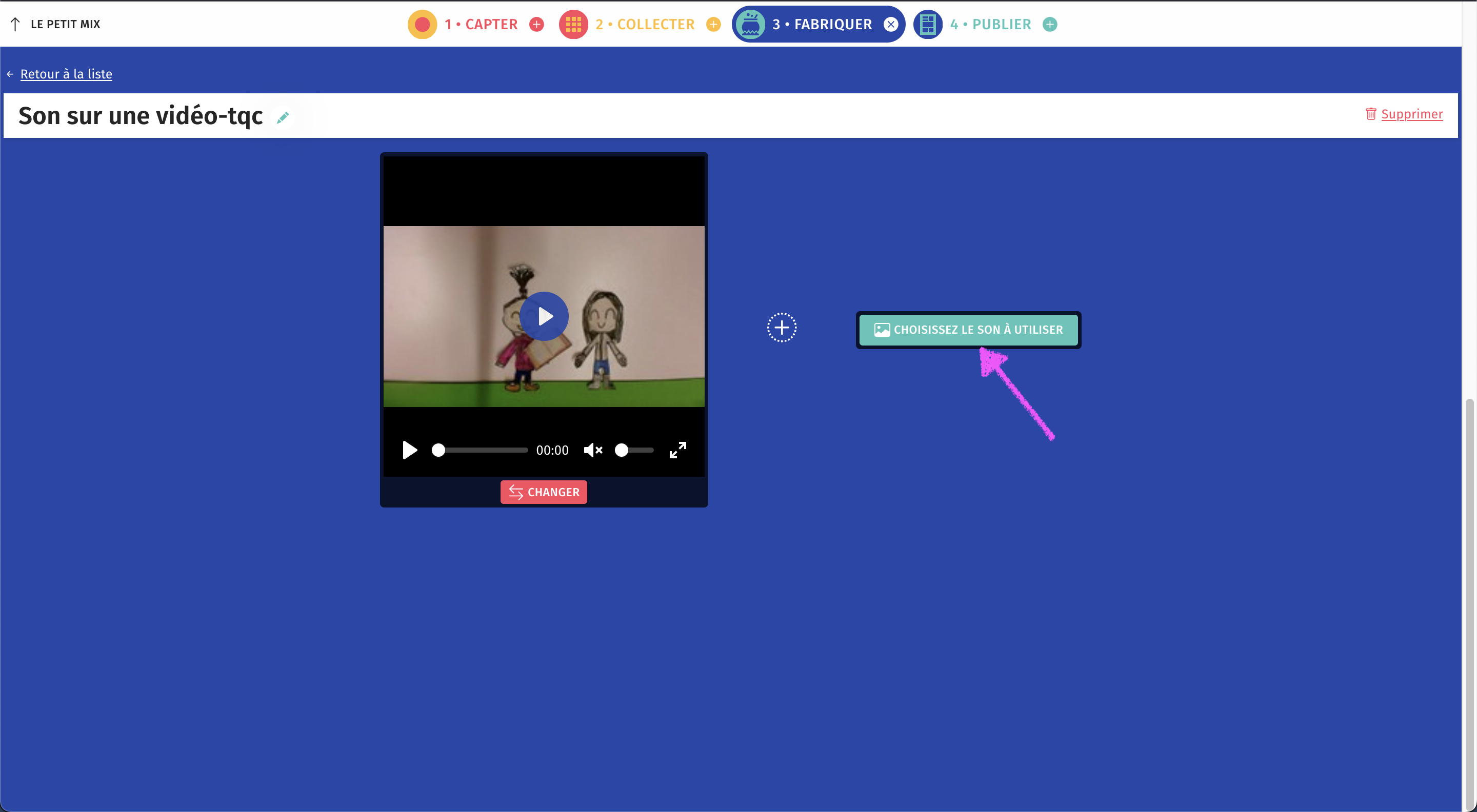
Cliquer sur le bouton CHOISISSEZ LE SON À UTILISER.
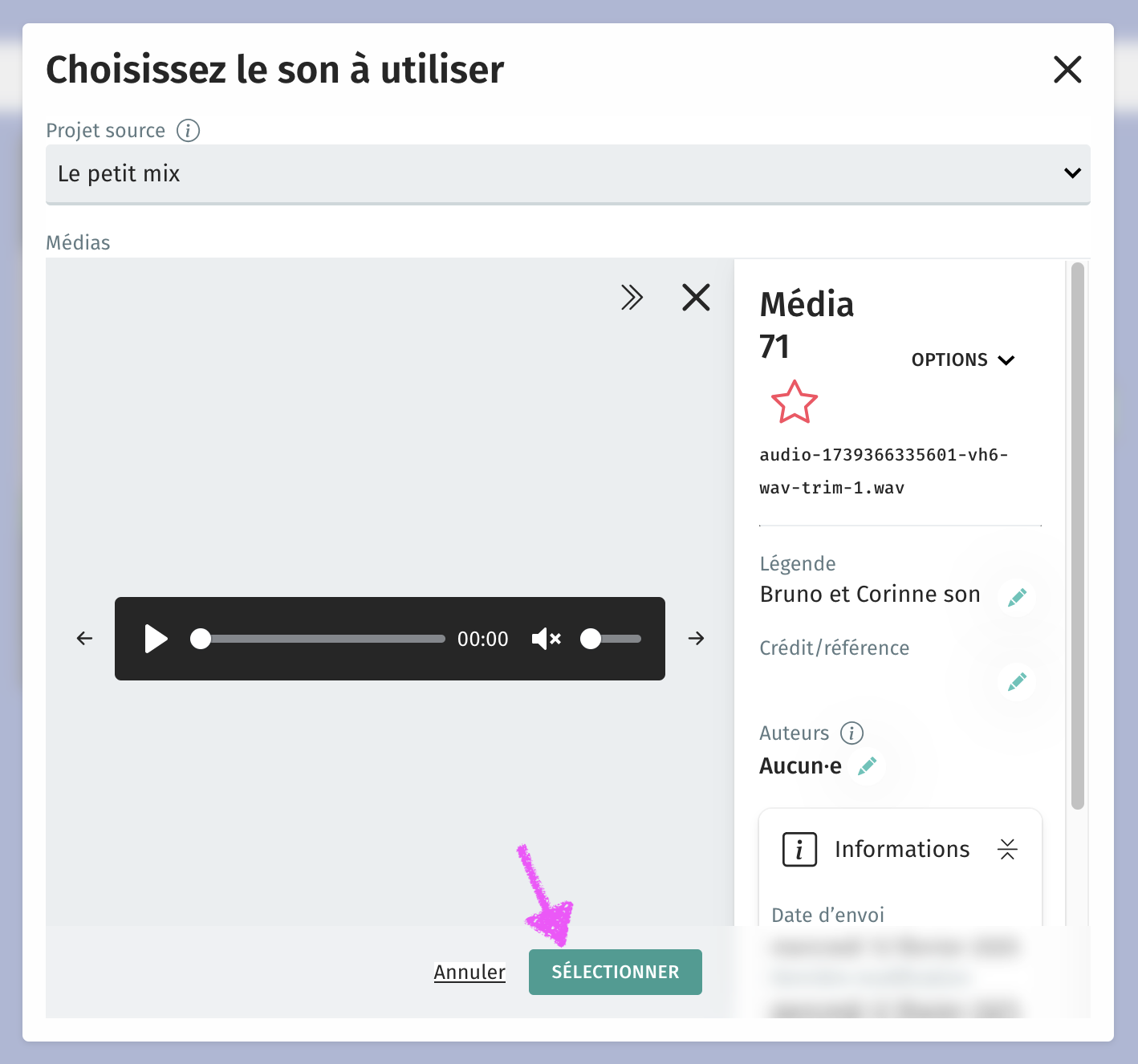
Confirmer en cliquant sur le bouton SÉLECTIONNER.
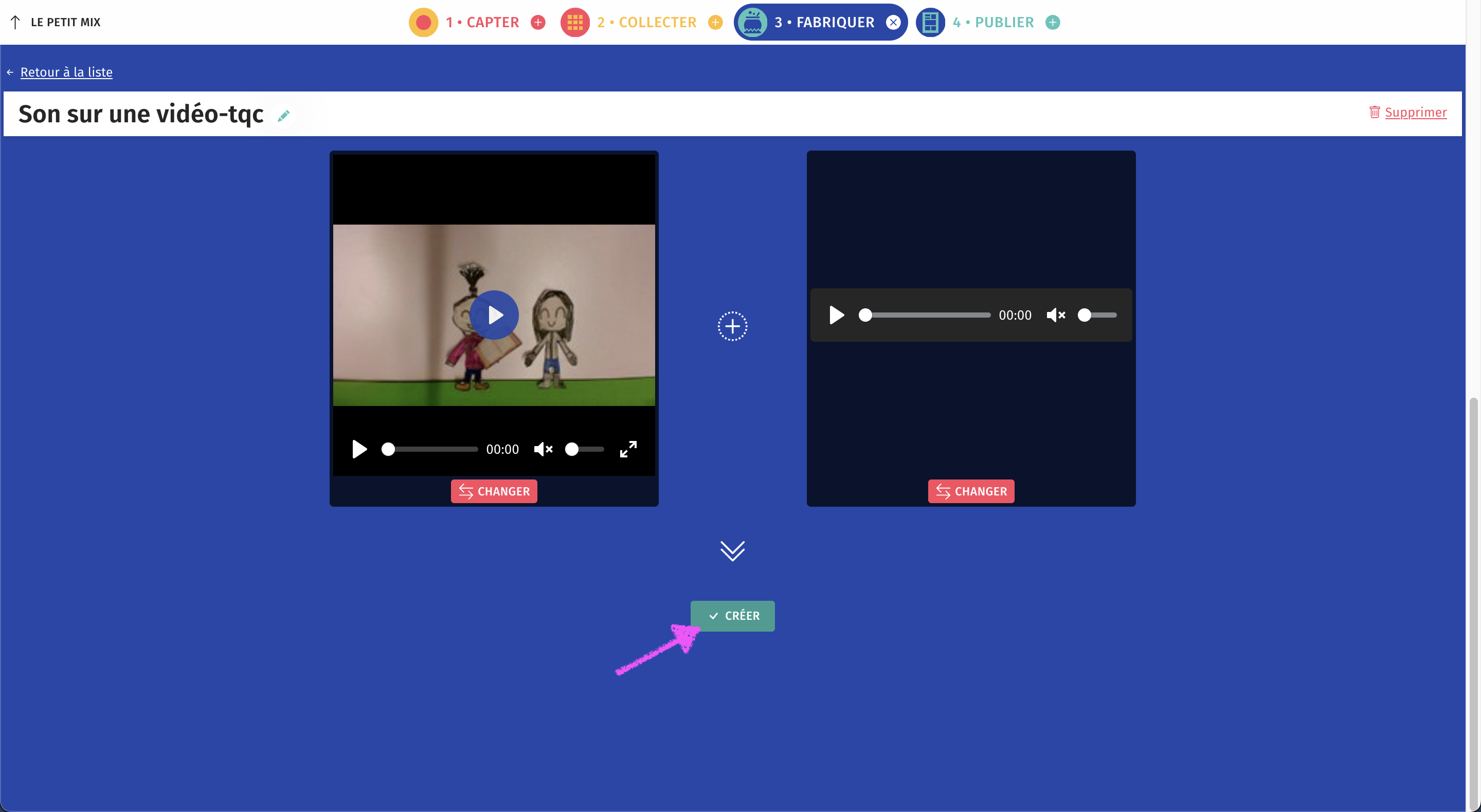
Cliquer sur le bouton CRÉER.
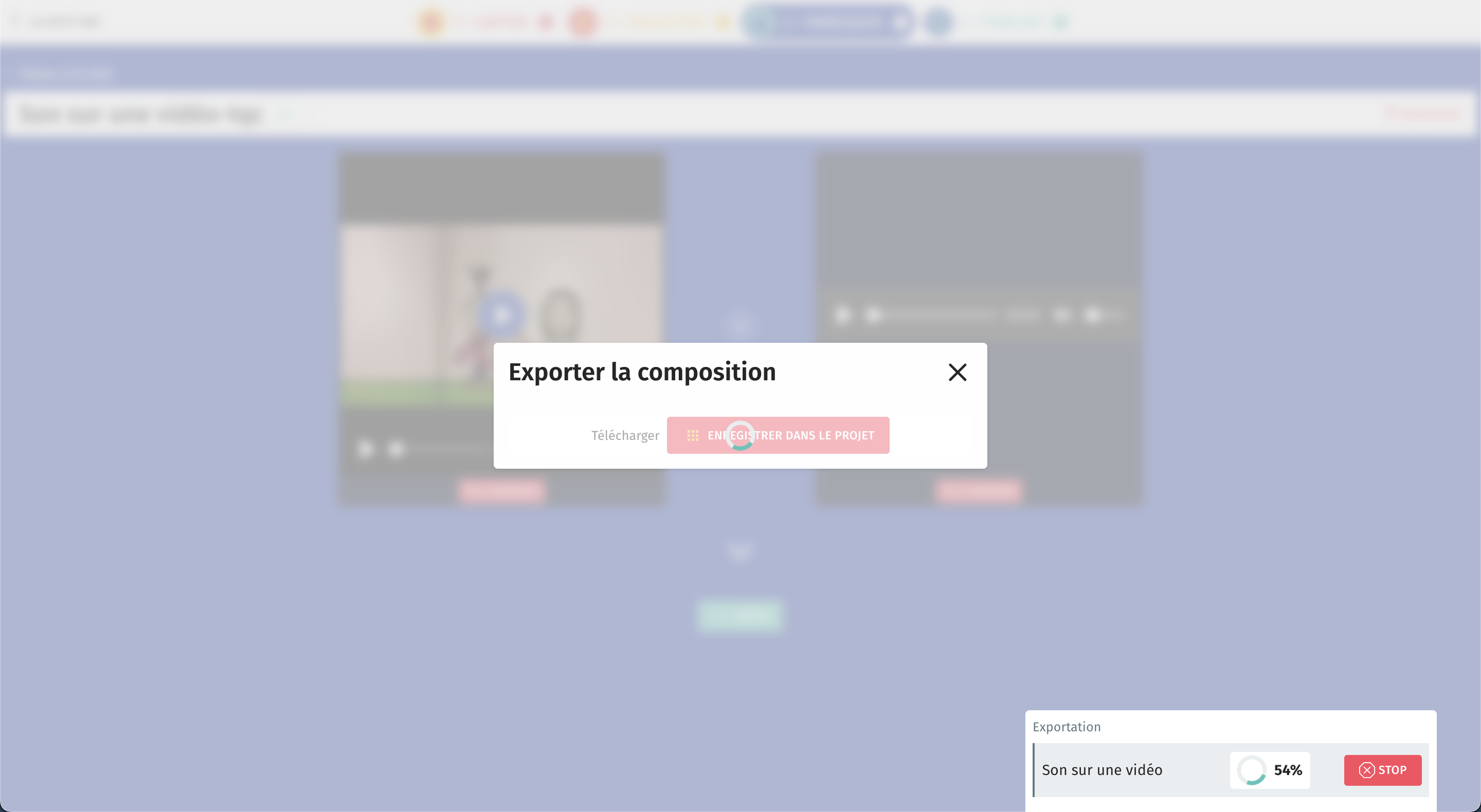
Patienter
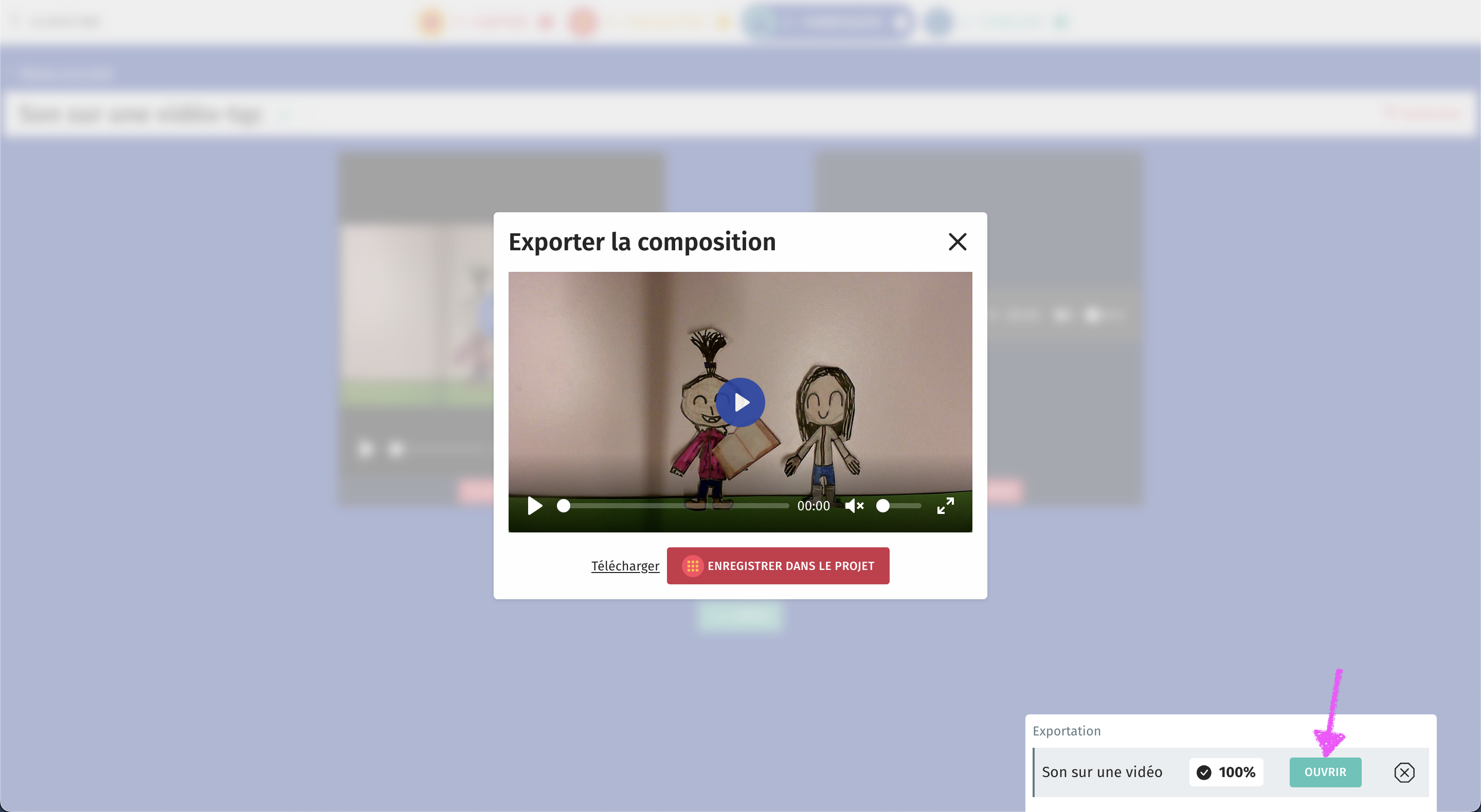
... la vidéo sonorisée apparaît.
Cliquer sur le bouton OUVRIR.
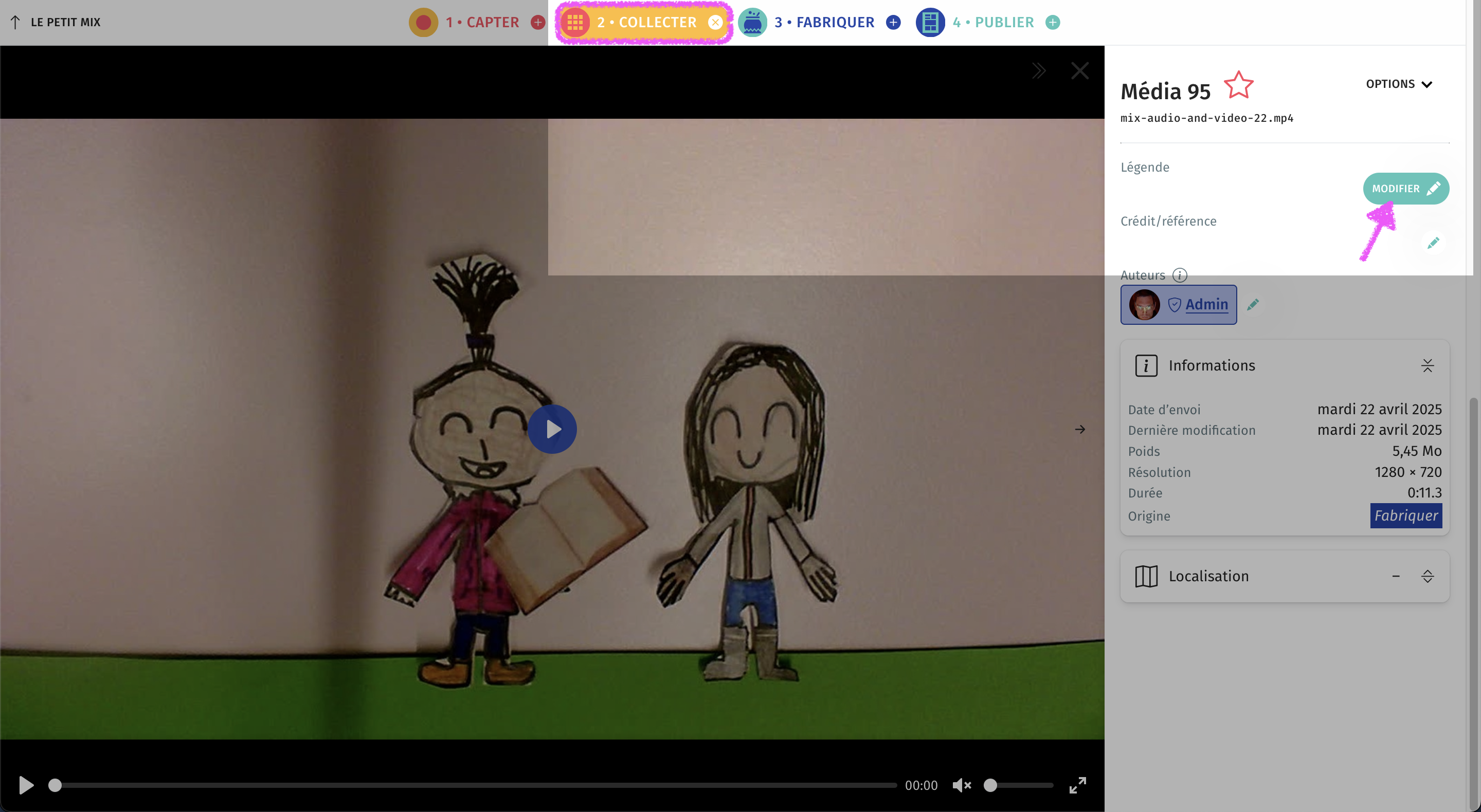
La vidéo s'ouvre dans le panneau **2•COLLECTER**.
Renseigner une légende pour pouvoir le retrouver facilement parmi les autres médias.
## :film_frames: Montage vidéo

Accéder au volet **3•FABRIQUER**.
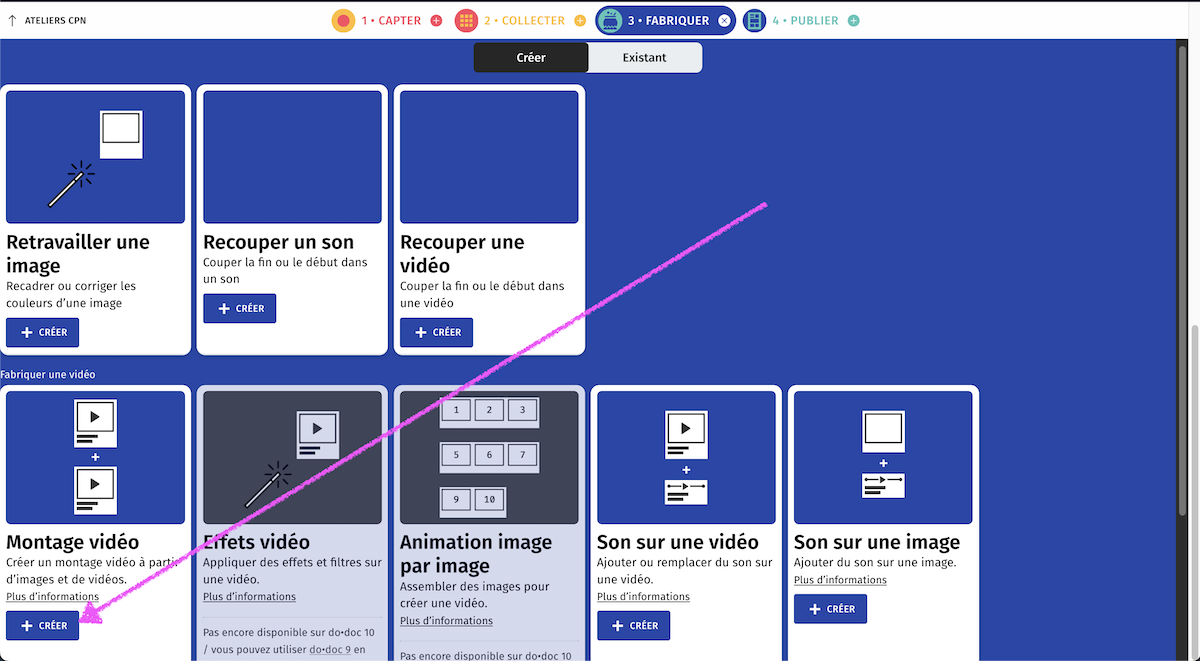
Cliquer sur le bouton **+ CRÉER** de la recette "Montage vidéo".
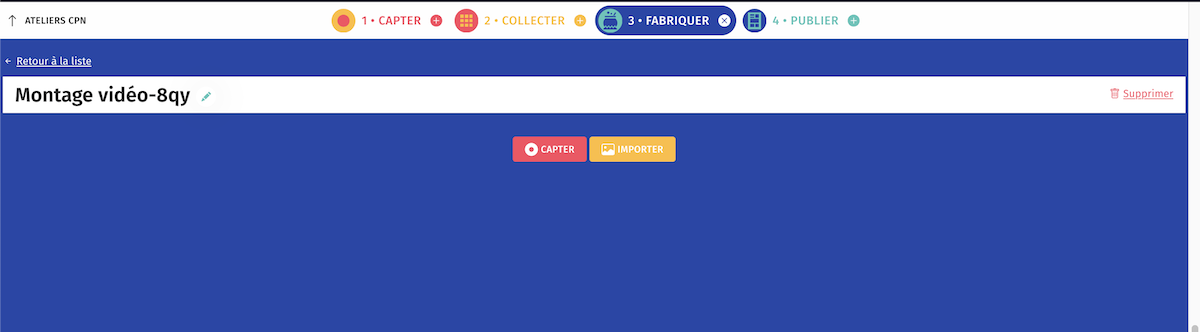

Cliquer sur le bouton IMPORTER.
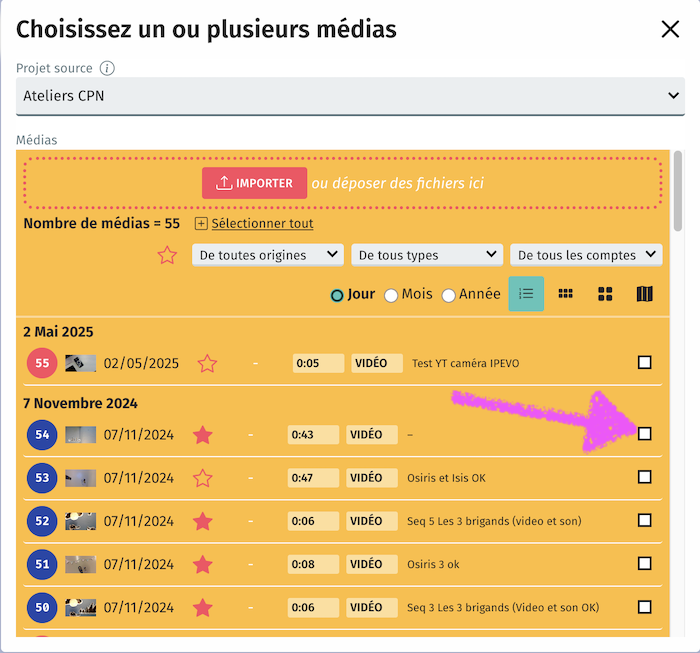
La liste des vidéos contenues dans le projet apparaît.
Sélectionner une vidéo en cochant la case à droite, cliquer sur AJOUTER puis recommencer.
À NOTER : le menu déroulant "Projet source" permet de sélectionner des vidéos contenues dans différents projets.
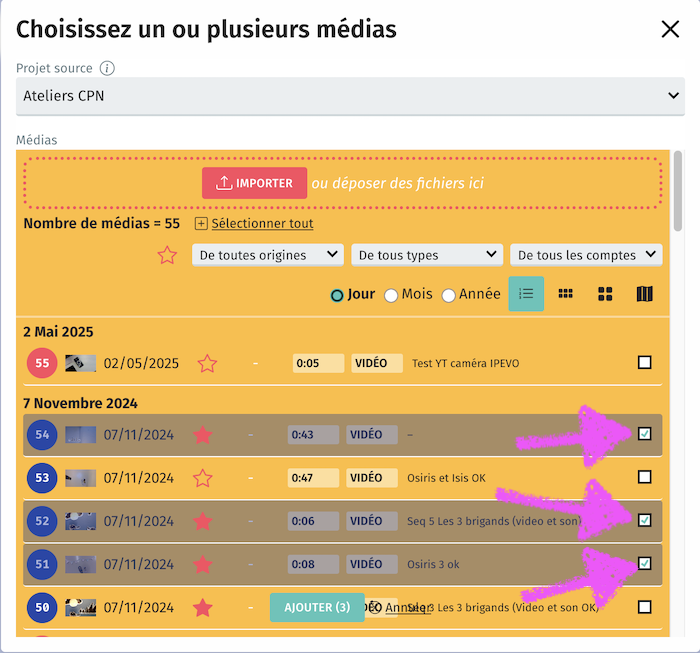
Une alternative consiste à sélectionner **dans l'ordre** souhaité toutes les vidéos à assembler puis cliquer sur AJOUTER.
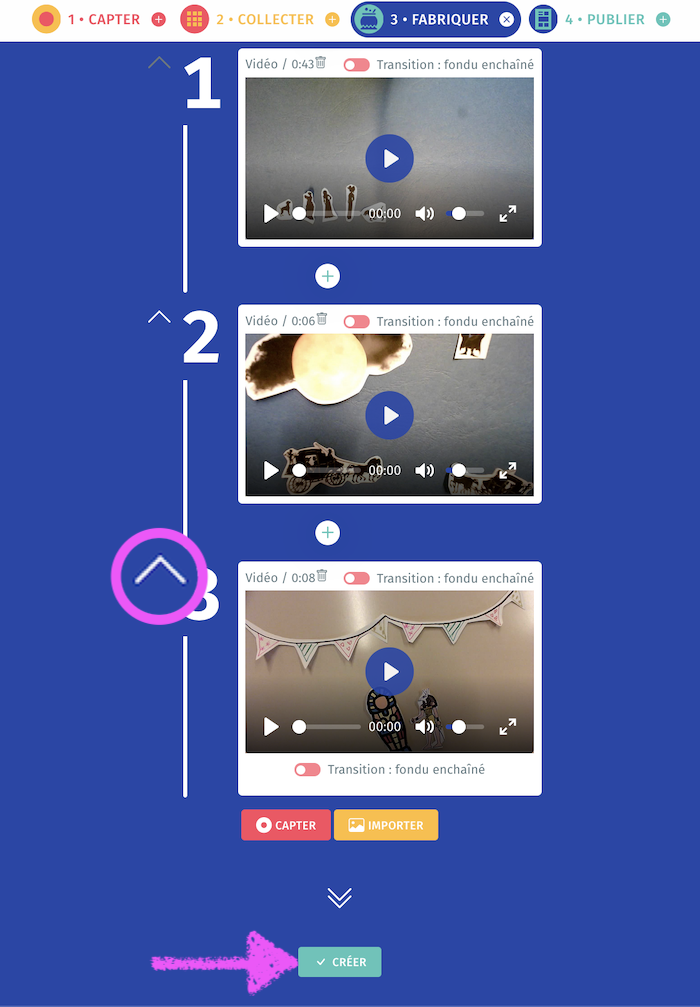
Une flèche à gauche du numéro en regard de chaque vidéo permet de modifier si besoin sa position dans le montage.
Cliquer sur le bouton CRÉER.
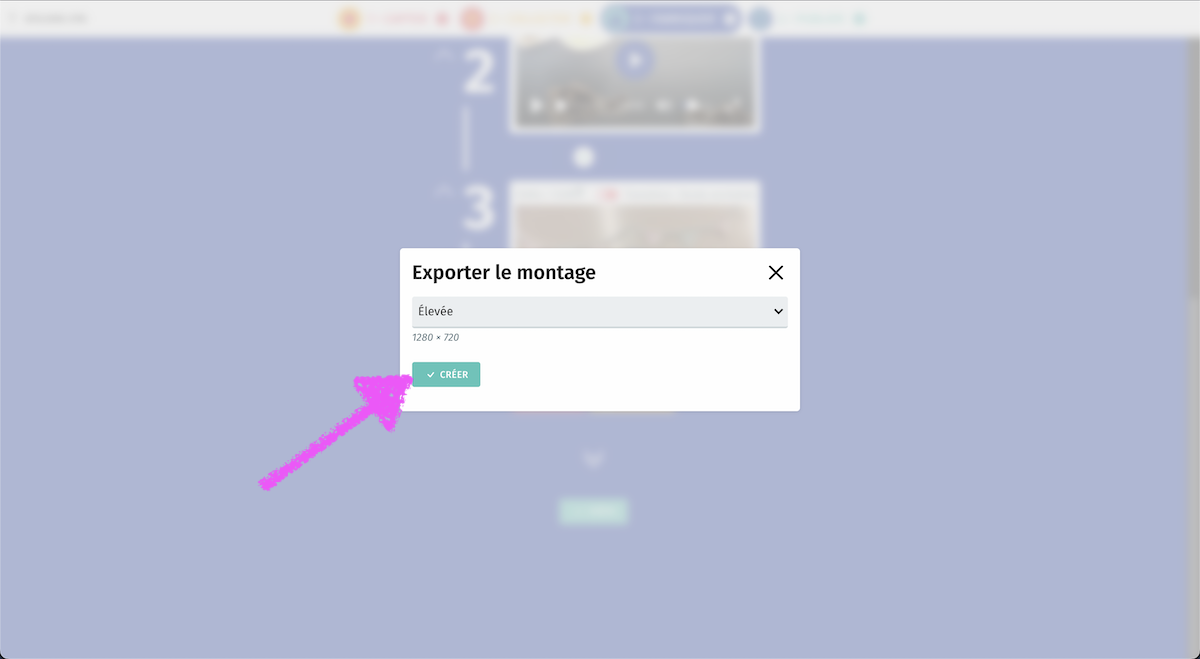
Cliquer sur le bouton CRÉER.
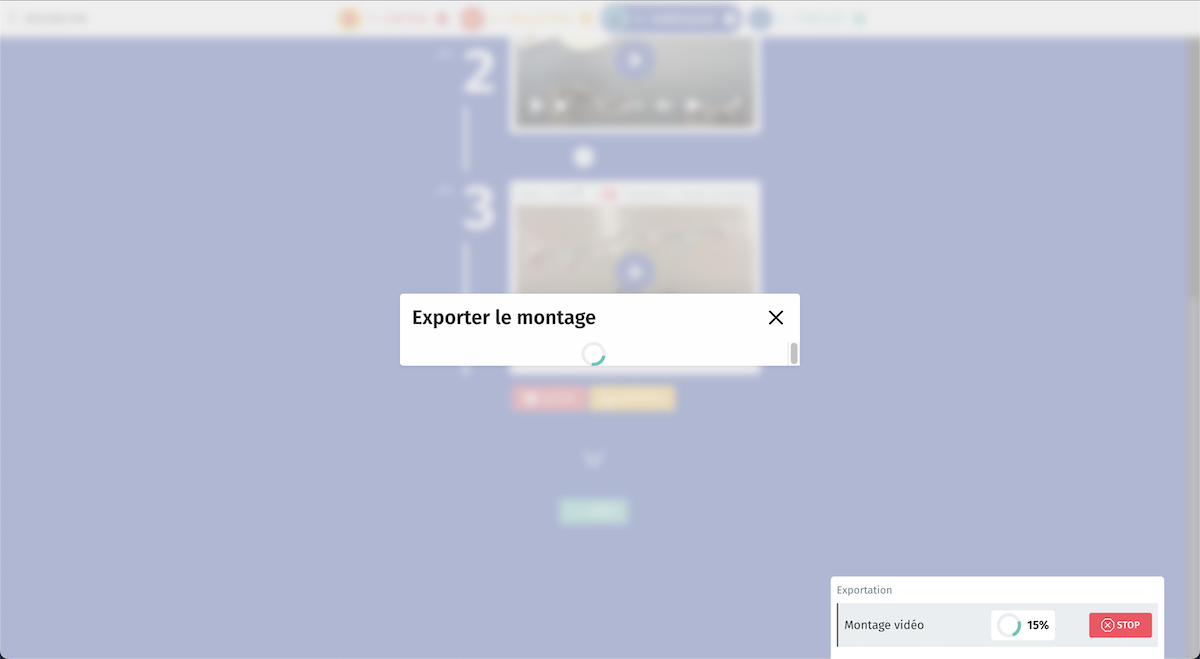
Patienter.
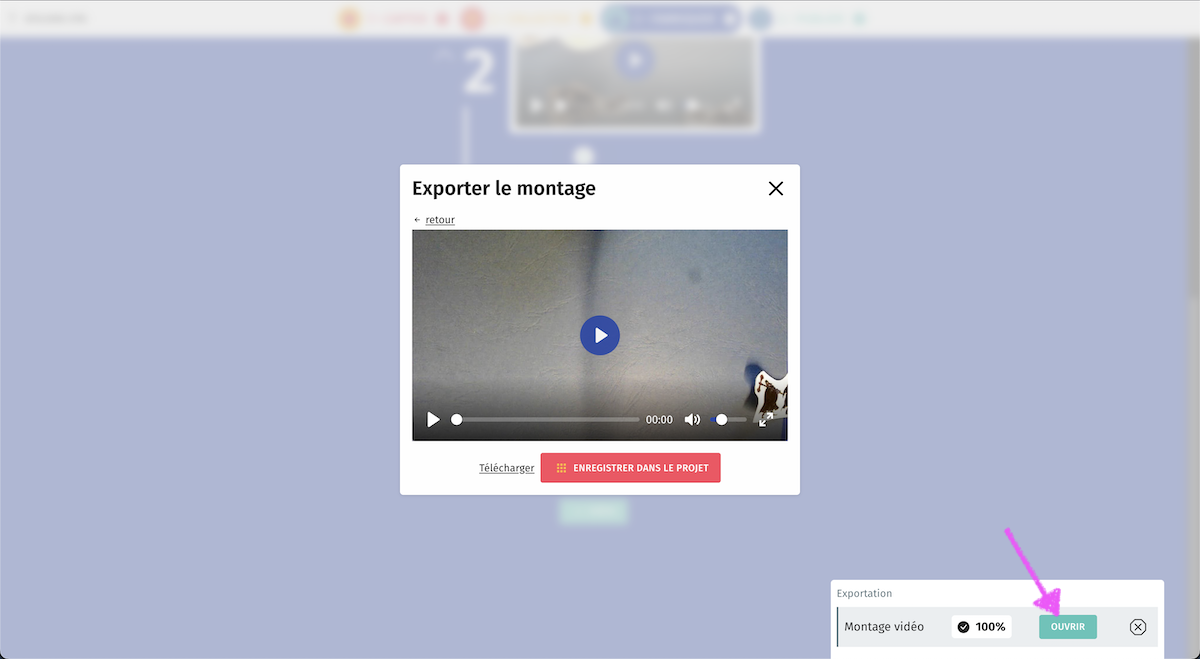
Cliquer sur le bouton OUVRIR pour accéder à la vidéo montée...
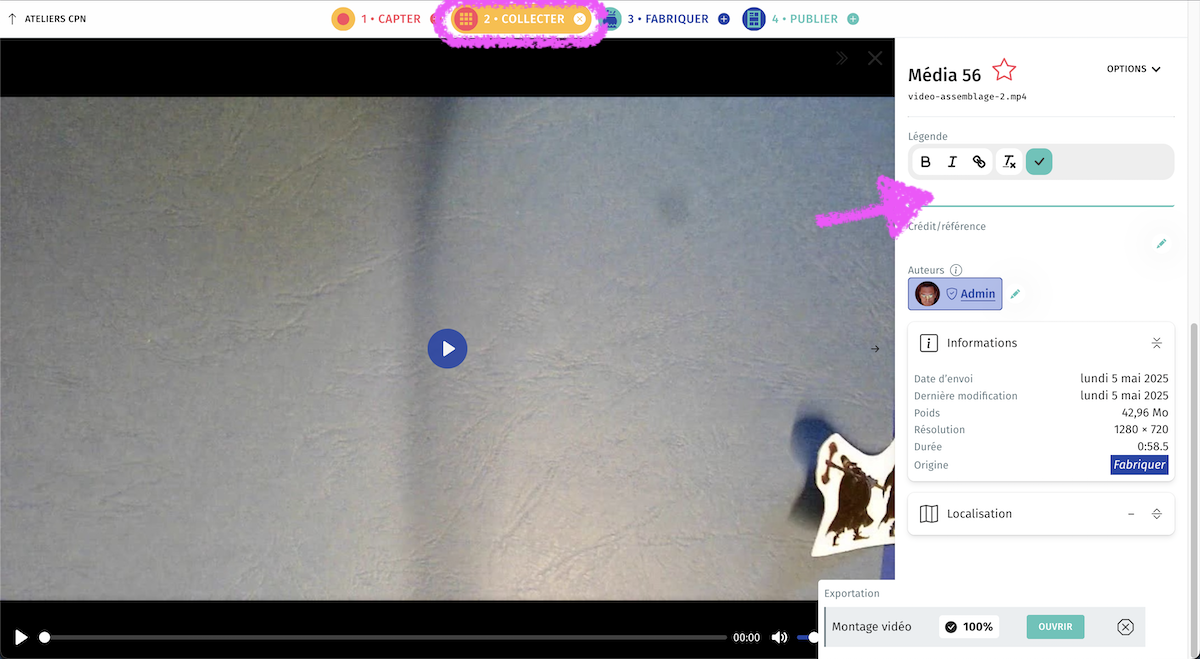
... qui se trouve maintenant dans le volet **2•COLLECTER**.
Légender cette vidéo.
## SAUVEGARDER

Tout média (image, son, vidéo) présent dans le volet **2•COLLECTER** peut être téléchargé en cliquant sur le bouton OPTIONS en haut à droite.
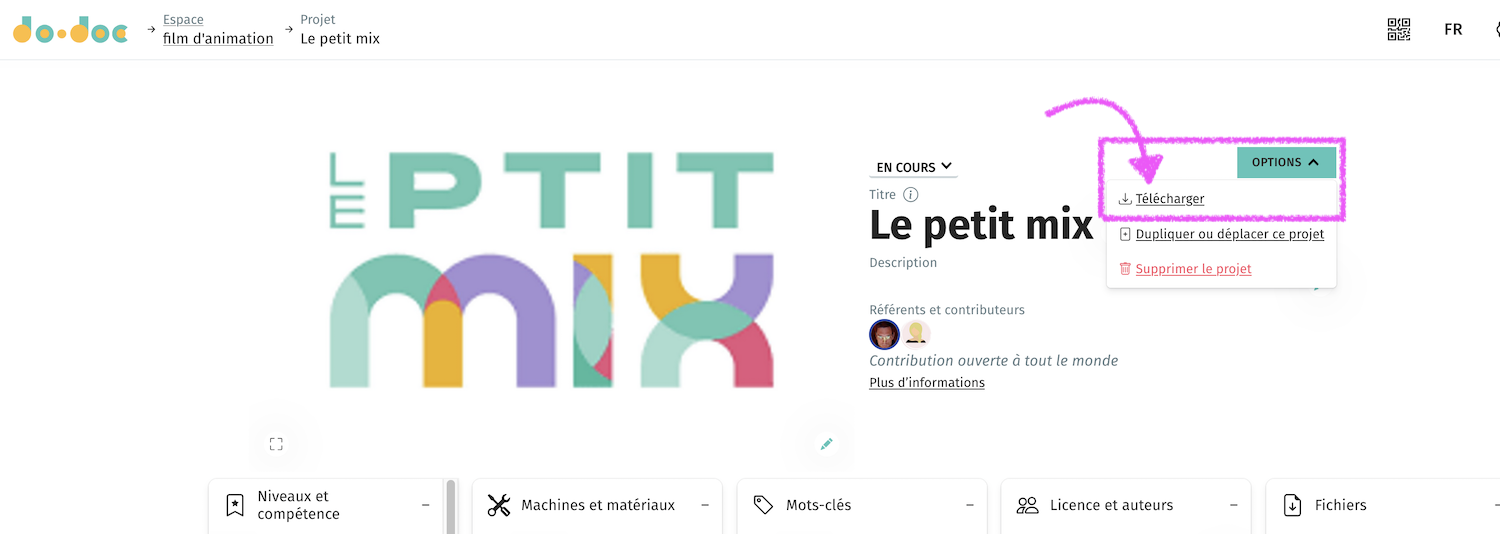
Il est également possible de télécharger l'intégralité d'un projet : il pourra alors être importé dans une autre instance en ligne de do•doc ou dans une version locale, installée sur votre ordinateur, de l'application.
## 🆘 FAQ
#### Je suis sur la page https://dodoc.scola.ac-paris.fr mais je ne vois rien : la page est blanche
Vérifier que le navigateur Internet est à jour.
[Mettre à jour Firefox](https://support.mozilla.org/fr/kb/mettre-jour-firefox-derniere-version)
#### J'ai oublié mon mot de passe 😕 je ne peux plus me connecter.
Écrivez-nous en indiquant votre nom/pseudonyme d'utilisateur
📧 olivier.fosse@ac-paris.fr
📧 emanuelle.vignot@ac-paris.fr
**... à suivre ...**
#### Pas d'image/de son
#### Flux vidéo gelé
#### Animation perdue